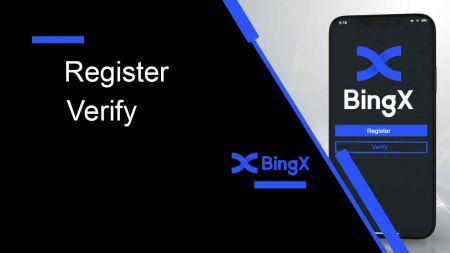Hoe u het account kunt registreren en verifiëren op Bingx
Deze gids biedt een duidelijk en professioneel overzicht van hoe u uw account kunt registreren en verifiëren op Bingx snel en veilig.
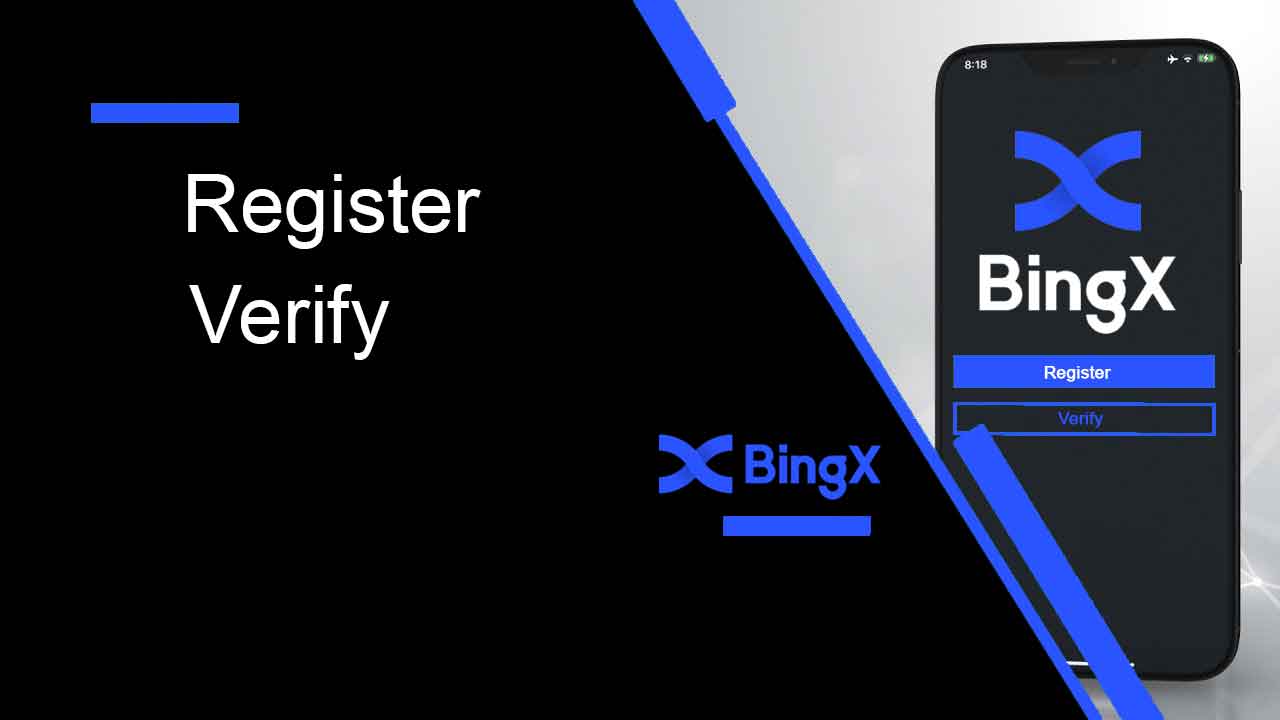
Hoe u een account registreert op BingX
Hoe registreer ik een BingX-account [PC]
Registreer een account op BingX via e-mail
1. Ga eerst naar de BingX-homepage en klik op [ Aanmelden ] .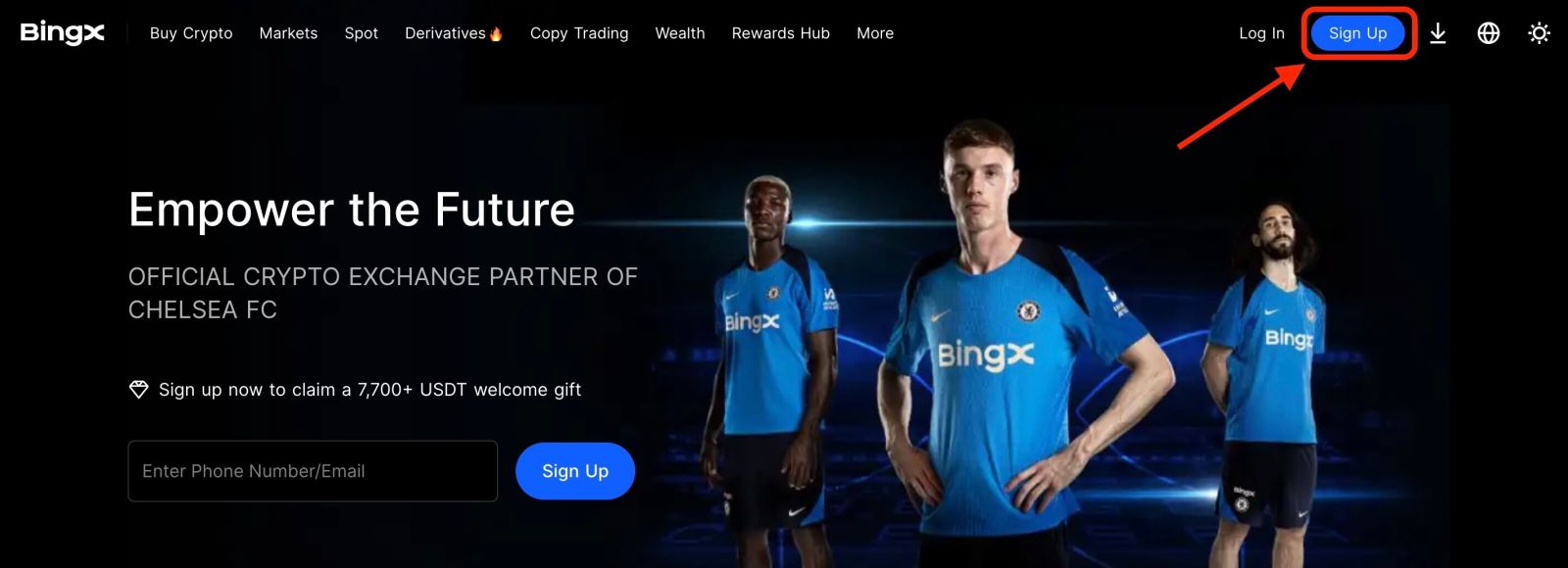
2. Nadat u de registratiepagina hebt geopend, voert u uw [E-mailadres] in , stelt u uw wachtwoord in, klikt u op [Ik heb de klantovereenkomst en het privacybeleid gelezen] nadat u deze hebt gelezen en klikt u op [Registreren] .
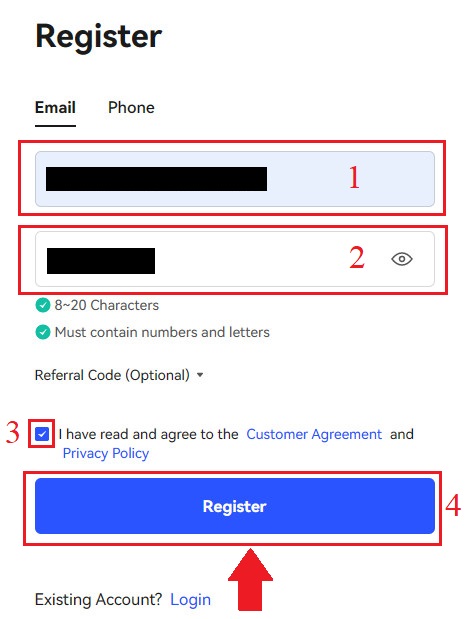
Let op: uw geregistreerde e-mailaccount is nauw verbonden met uw BingX-account, dus neem veiligheidsmaatregelen en kies een sterk en complex wachtwoord dat 8 tot 20 tekens bevat, inclusief hoofdletters, kleine letters, cijfers en symbolen. Noteer de wachtwoorden voor het geregistreerde e-mailaccount en BingX en rond uw registratie af. Bewaar ze ook goed.
3. Voer de [Verificatiecode] in die naar uw e-mailadres is verzonden.
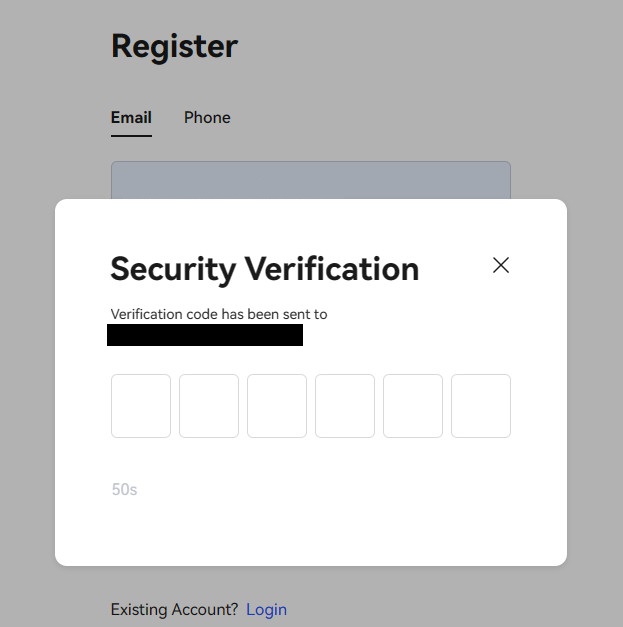
4. Uw accountregistratie is voltooid zodra u stap één tot en met drie hebt voltooid. U kunt beginnen met handelen via het BingX-platform.
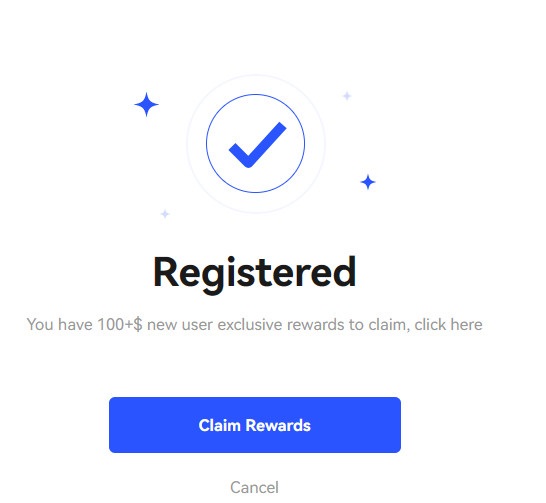
Registreer een account op BingX via telefoonnummer
1. Ga naar BingX en klik rechtsboven op [ Aanmelden ] . 2. Kies op de registratiepagina [Landcode] , voer uw [ Telefoonnummer] in en maak een wachtwoord aan voor uw account. Lees vervolgens de Servicevoorwaarden, ga ermee akkoord en klik op [Registreren] . Let op: uw wachtwoord moet een combinatie van cijfers en letters zijn. Het moet minimaal 8 tekens bevatten. 3. Uw telefoonnummer ontvangt een verificatiecode van het systeem. Voer binnen 60 minuten de verificatiecode in . 4. Gefeliciteerd, u bent succesvol geregistreerd op BingX.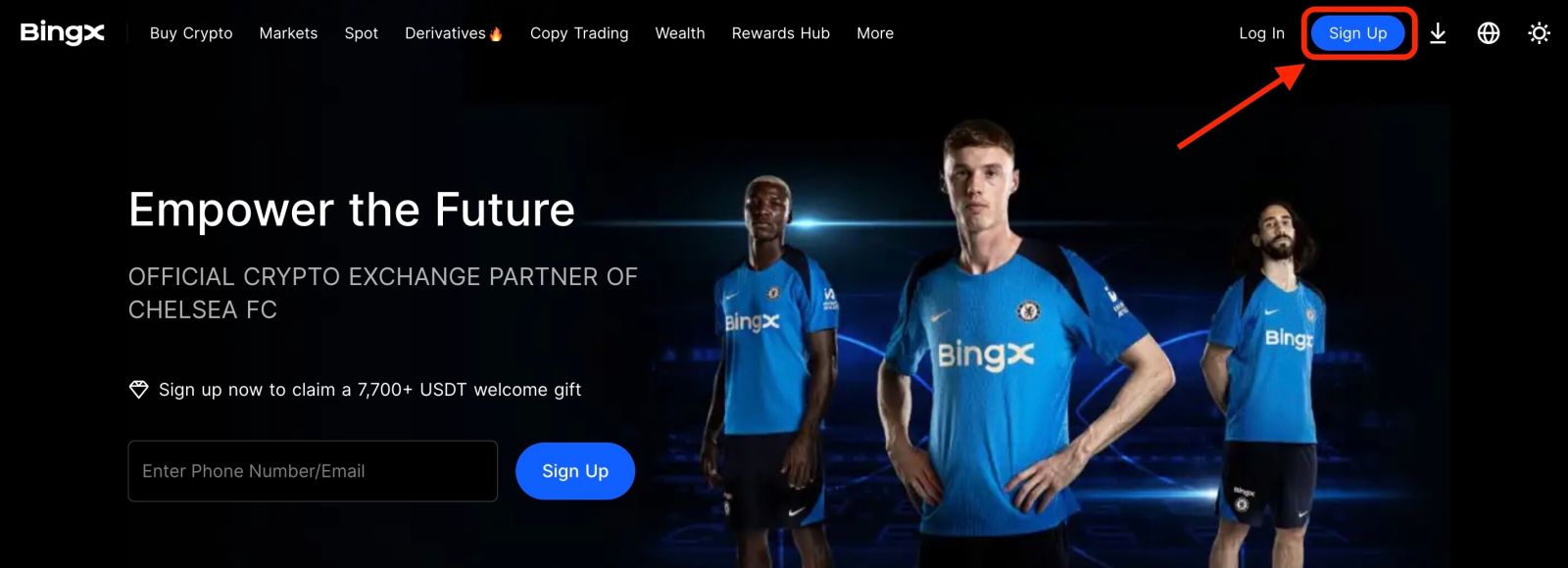
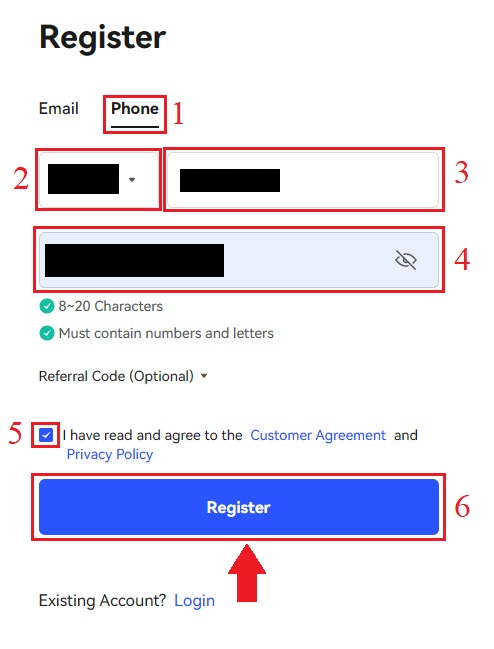
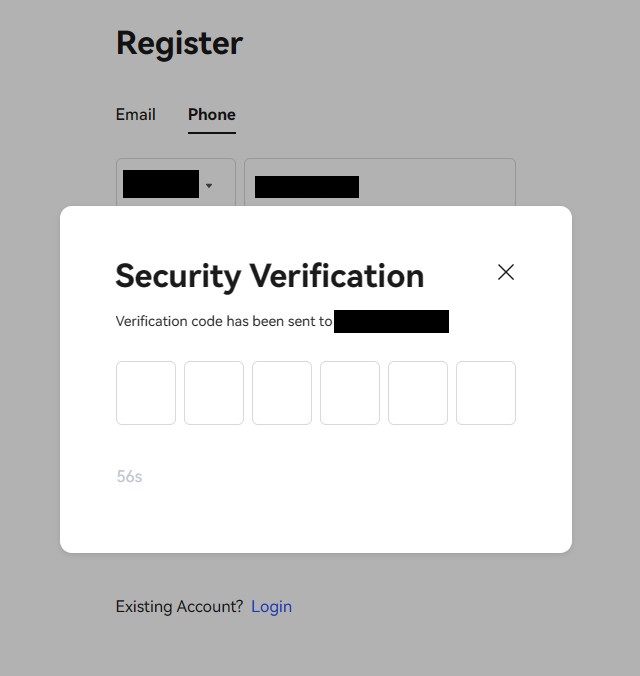
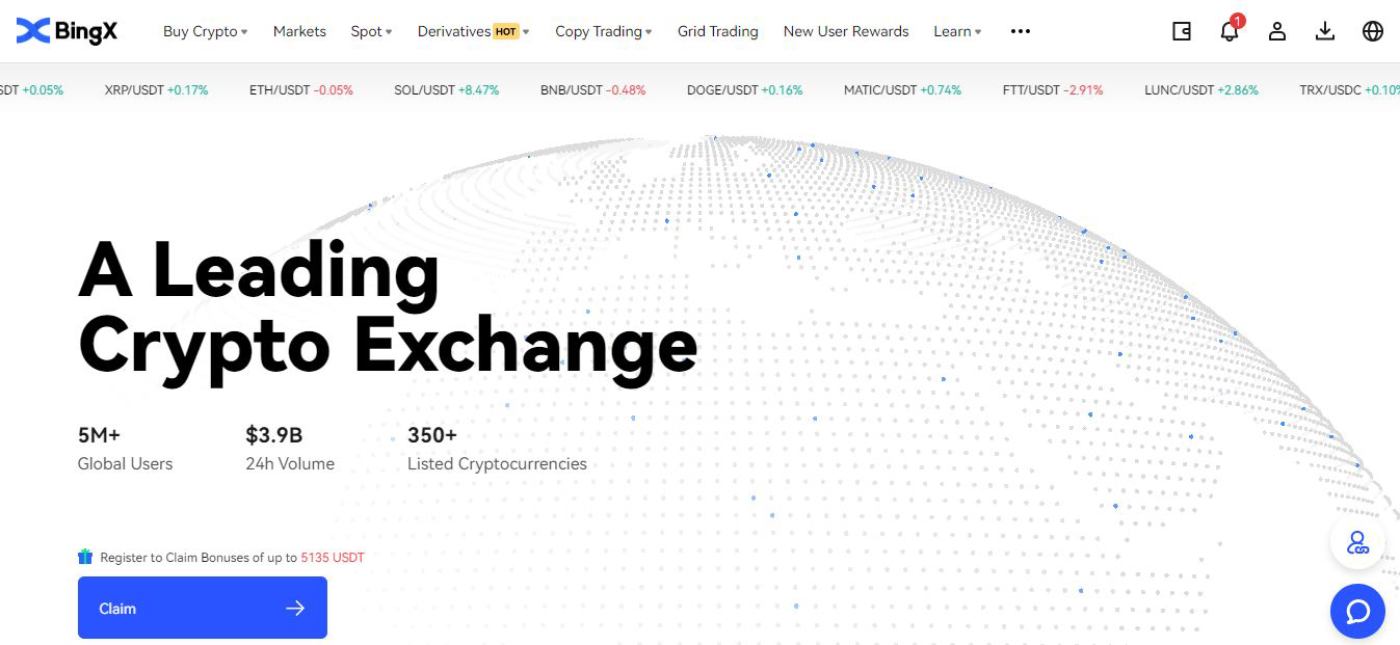
Hoe registreer ik een BingX-account [Mobiel]
Registreer een account op de BingX-app
1. Open de BingX-app [ BingX-app iOS ] of [ BingX-app Android ] die u hebt gedownload en klik op het pictogram in de rechterbovenhoek.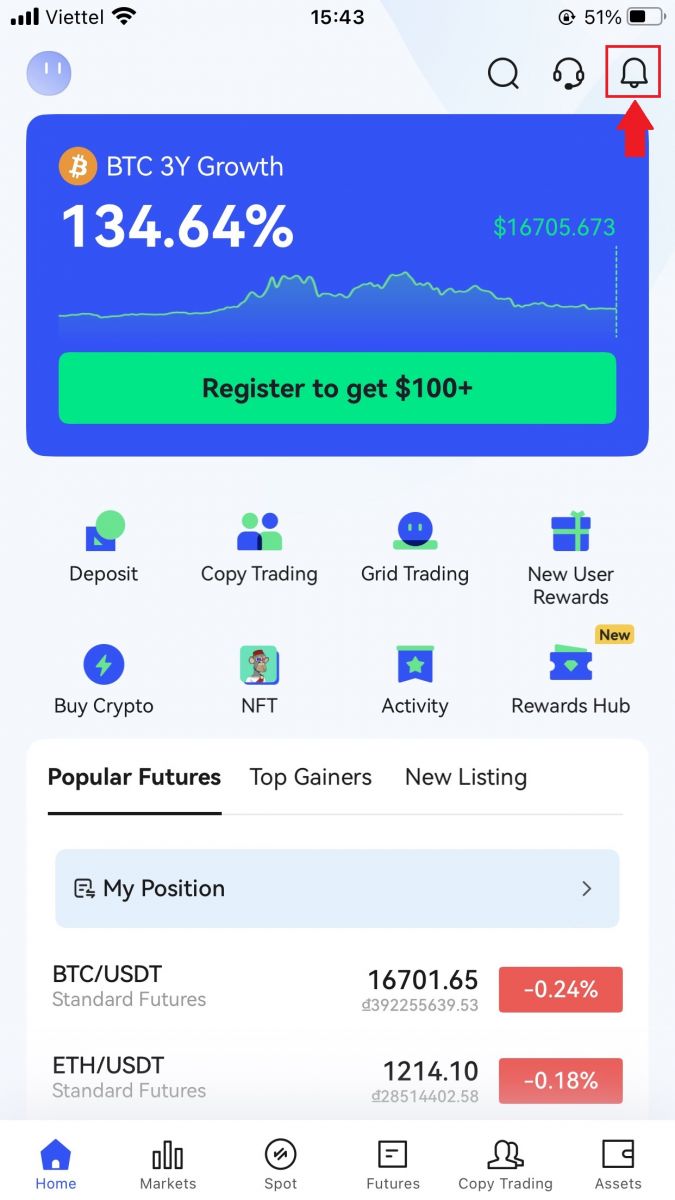
2. Klik op [Registreren] .
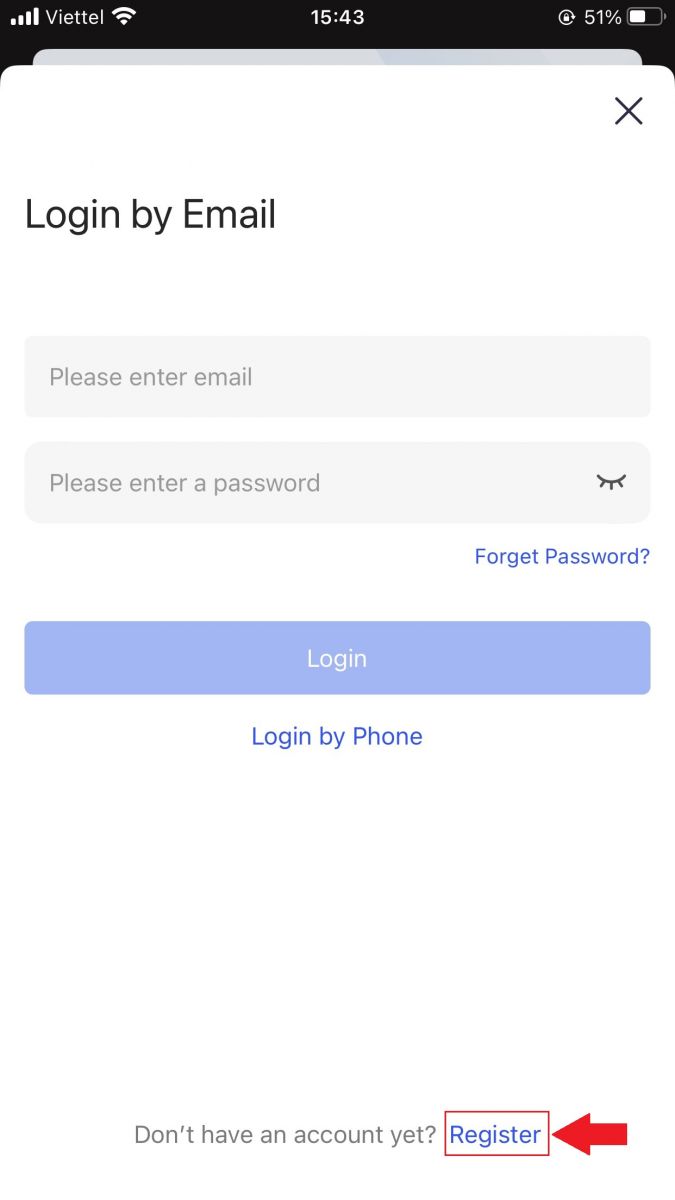
3. Voer het [E-mailadres] in dat u voor uw account wilt gebruiken en klik op [Volgende] .
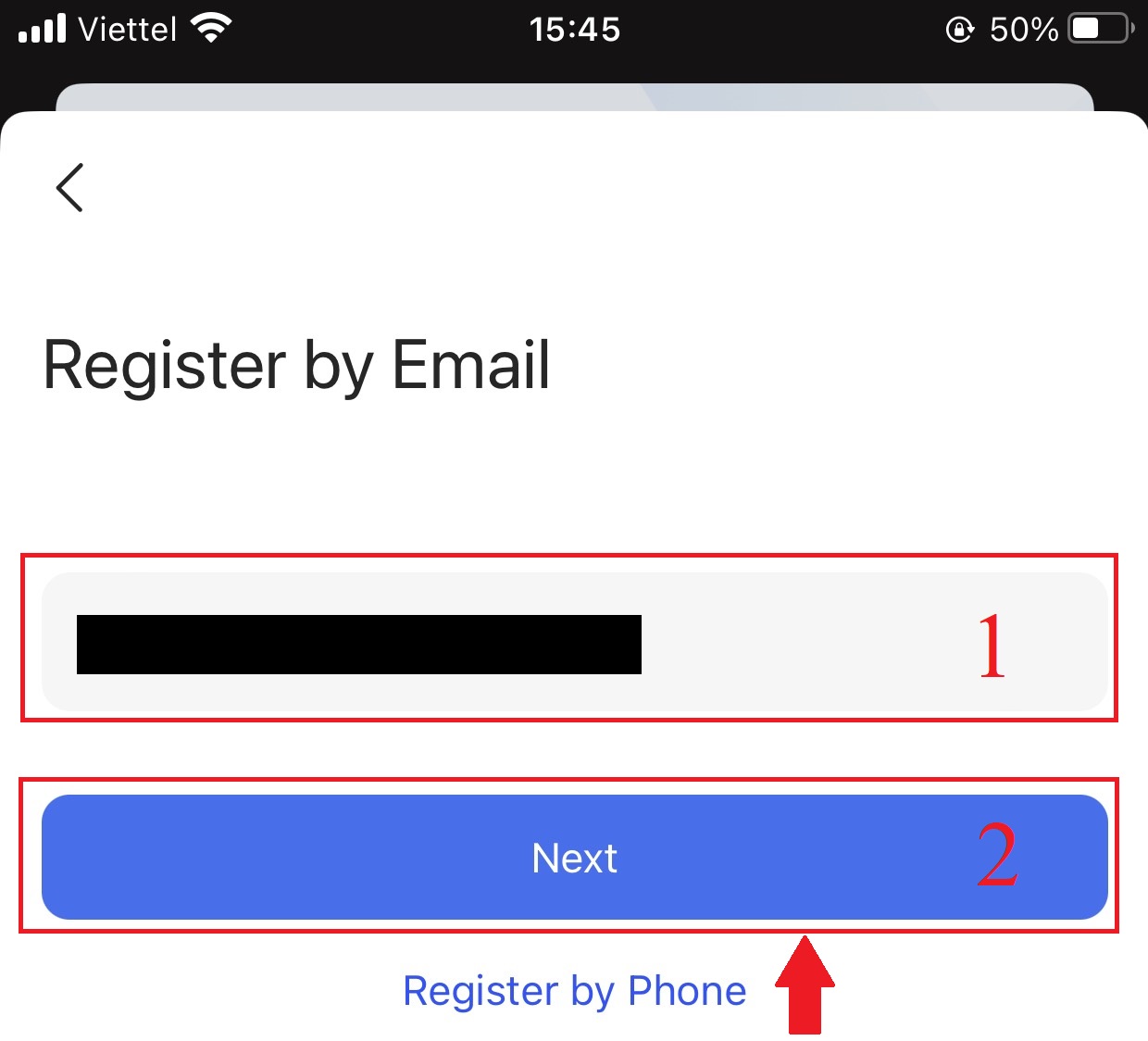
4. Versleep de schuifbalk om de puzzel van de beveiligingsverificatie te voltooien.
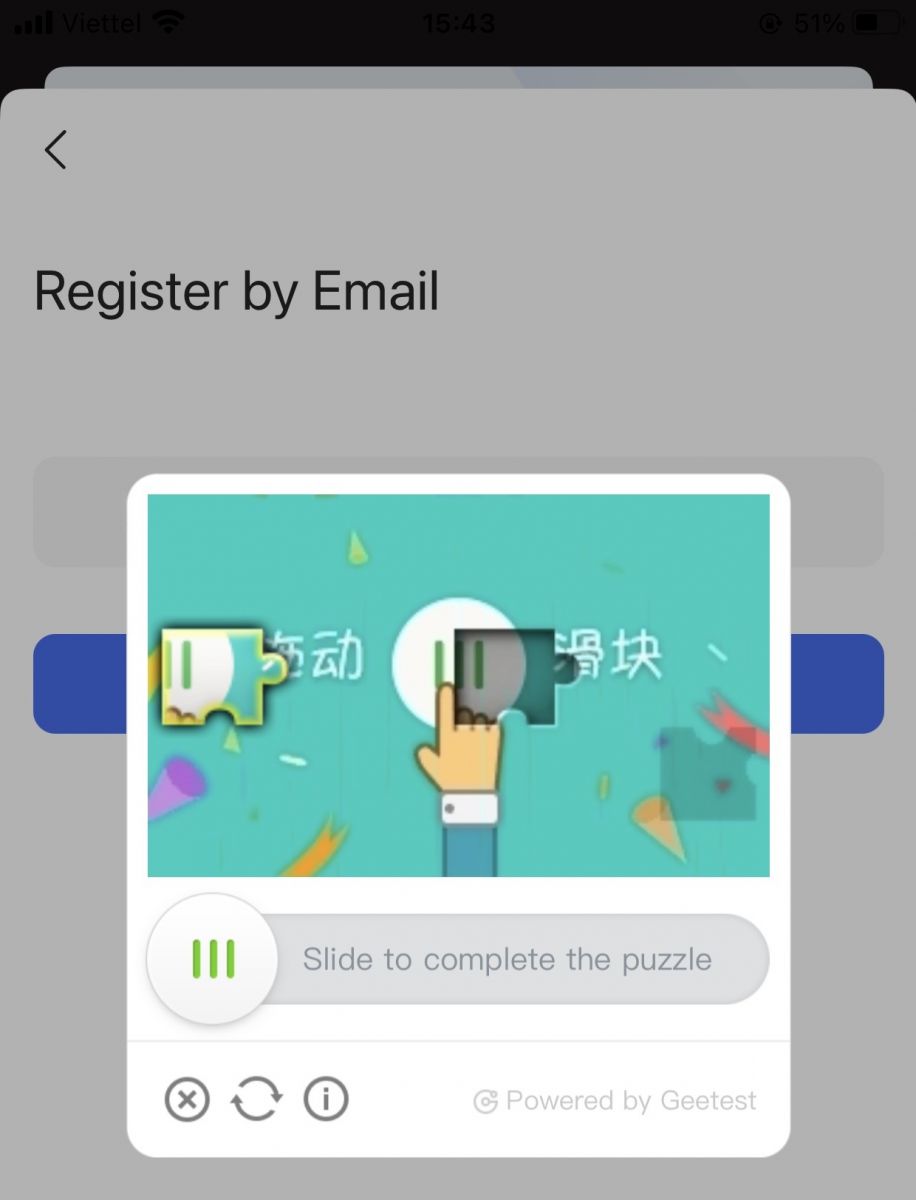
5. Voer de [E-mailverificatiecode] in die naar uw e-mailadres en [wachtwoord] is verzonden, en de [Verwijzingscode (optioneel)] . Vink het vakje aan naast [Serviceovereenkomst en privacybeleid gelezen en ga ermee akkoord] en tik op [Voltooien] .
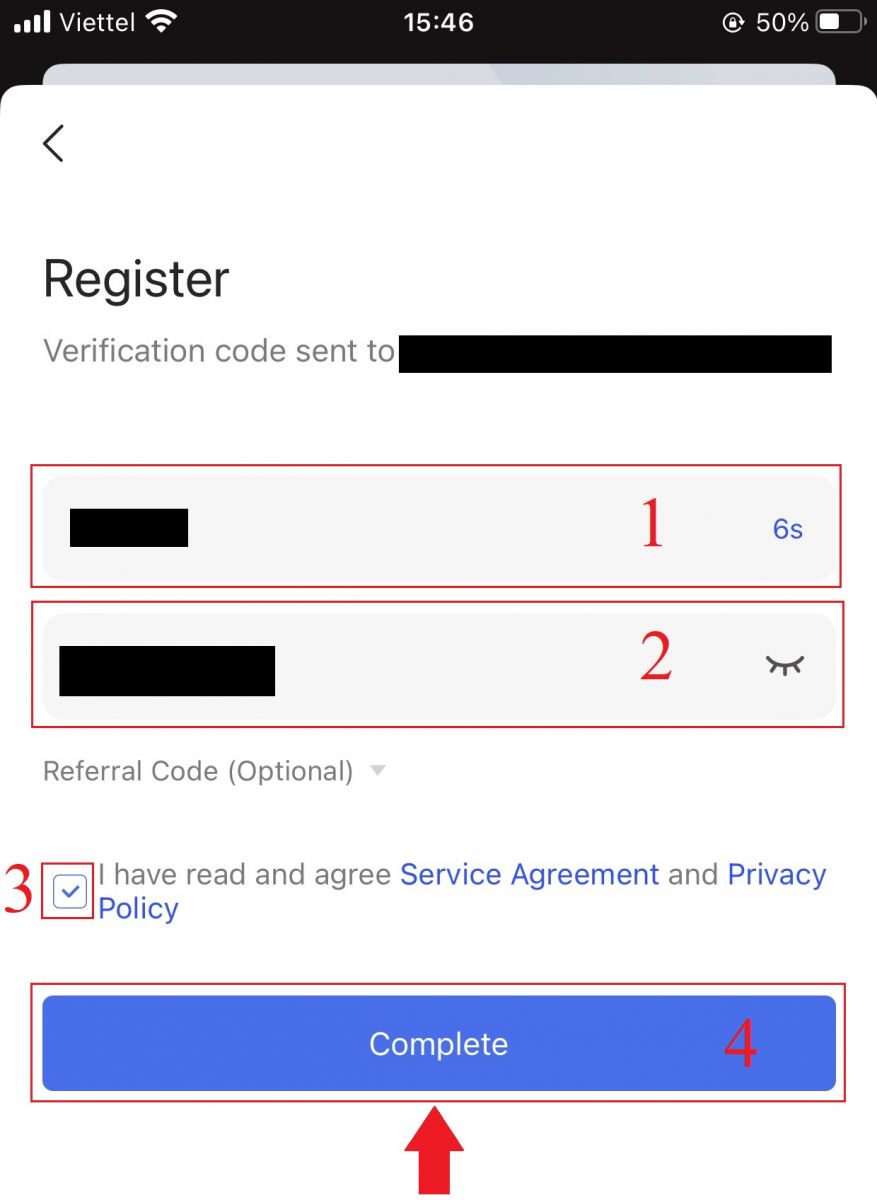
6. Uw registratie voor een account is voltooid. Nu kunt u inloggen om te beginnen met handelen!
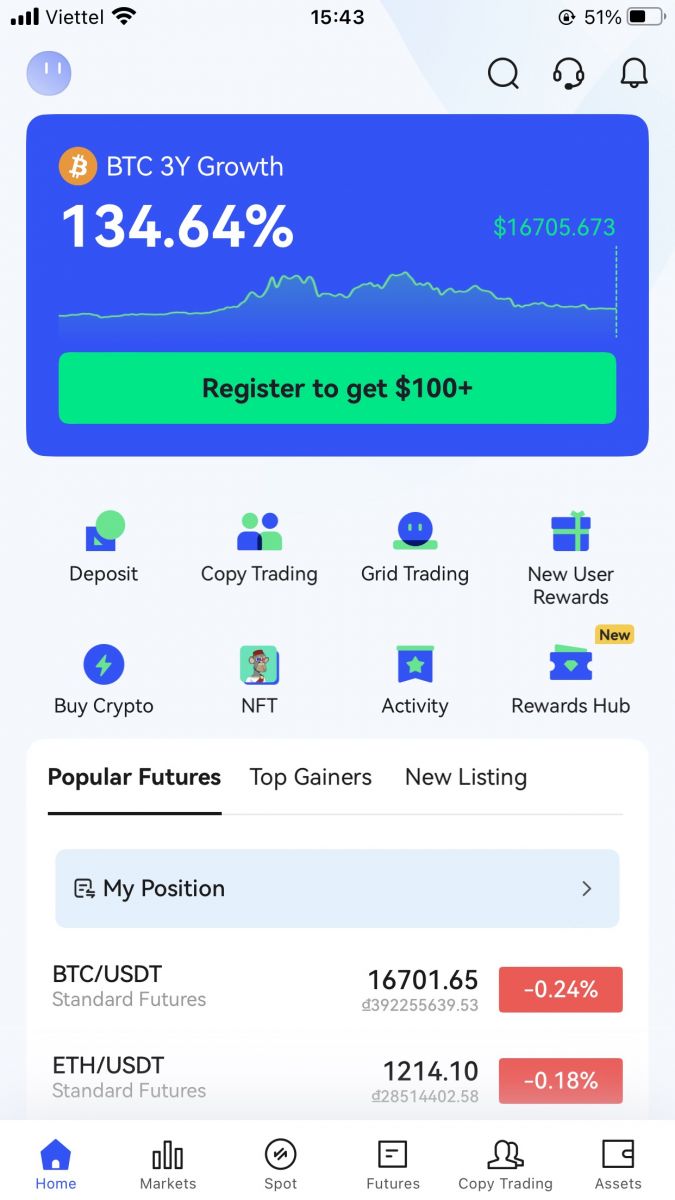
Registreer een account op BingX Web
1. Om te registreren, selecteert u [Registreren] in de rechterbovenhoek van de BingX-homepage .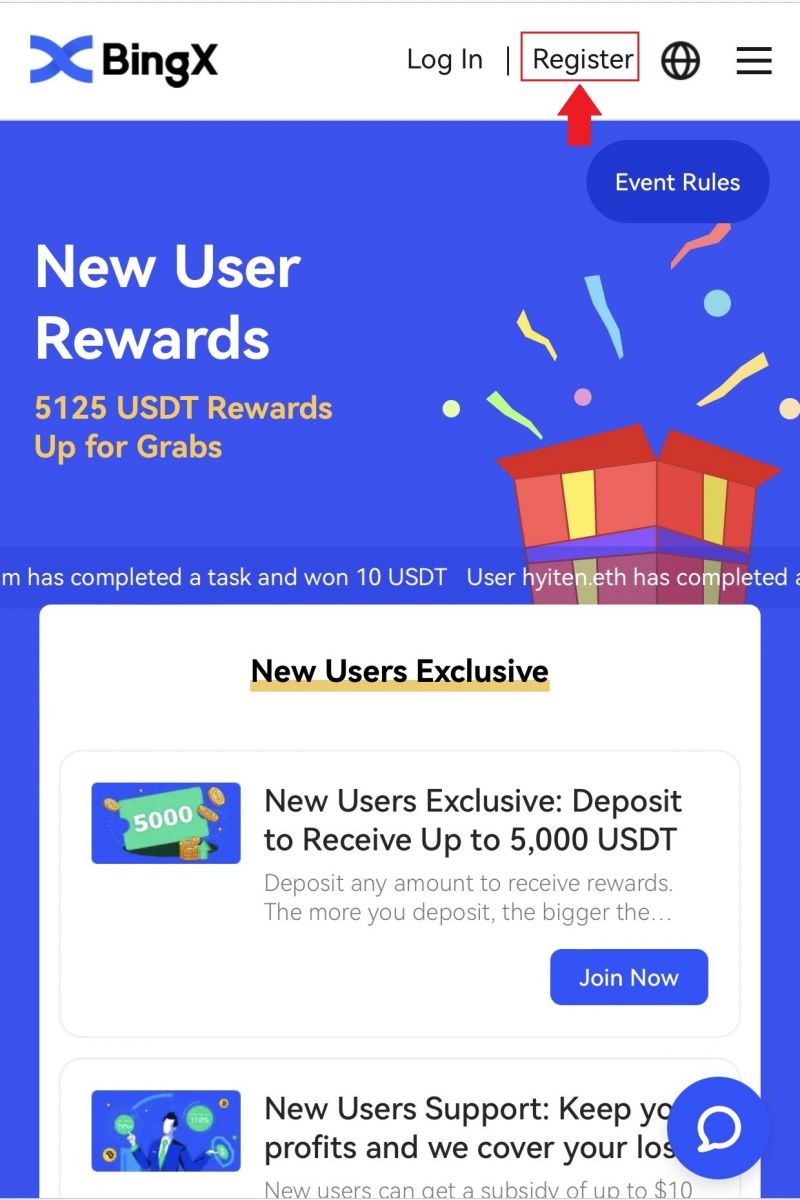
2. Voer het [e-mailadres] , [wachtwoord] en [Verwijzingscode (optioneel)] van uw account in. Selecteer [Registreren] nadat u het vakje naast 'Ik heb de klantovereenkomst en het privacybeleid gelezen en ga ermee akkoord' hebt aangevinkt.
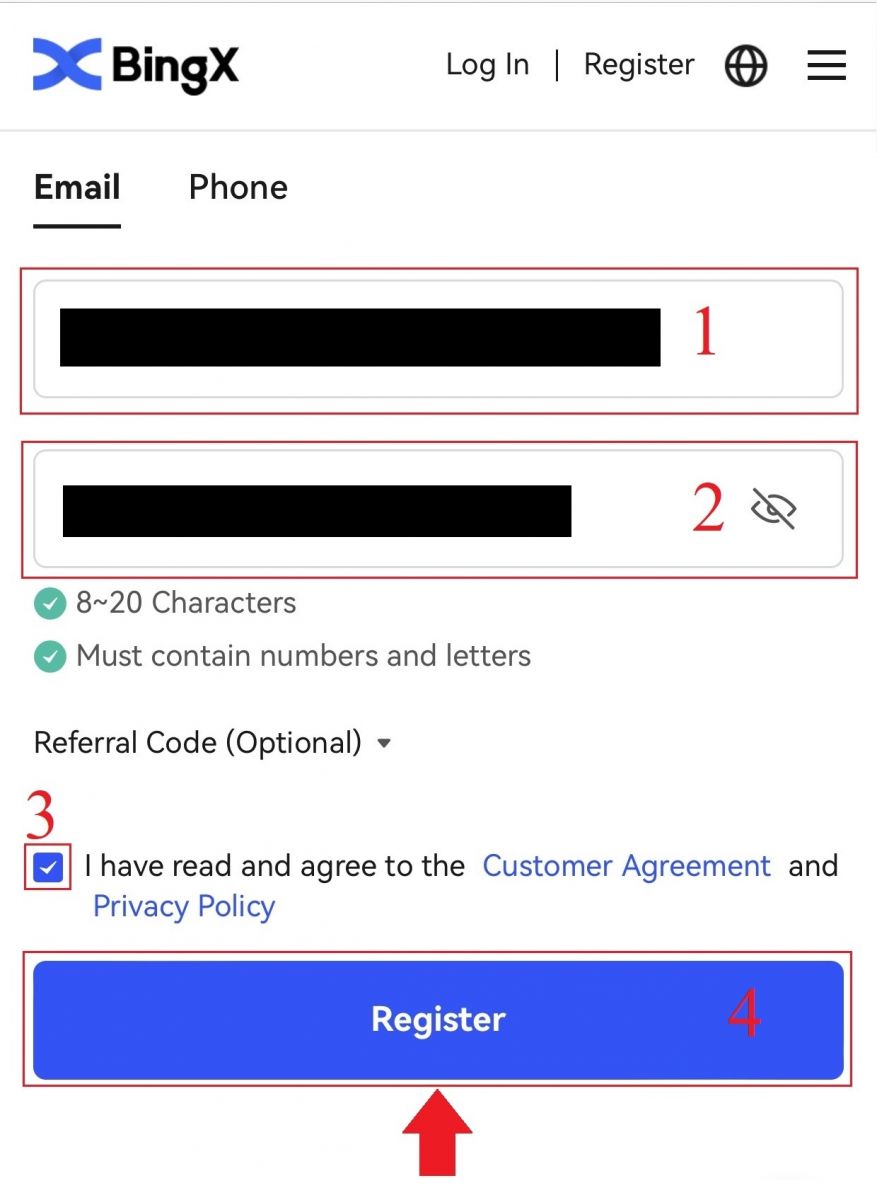
Let op: uw wachtwoord moet een combinatie van cijfers en letters zijn en moet minimaal 8 tekens bevatten.
3. Voer de [E-mailverificatiecode] in die naar uw e-mailadres is verzonden.
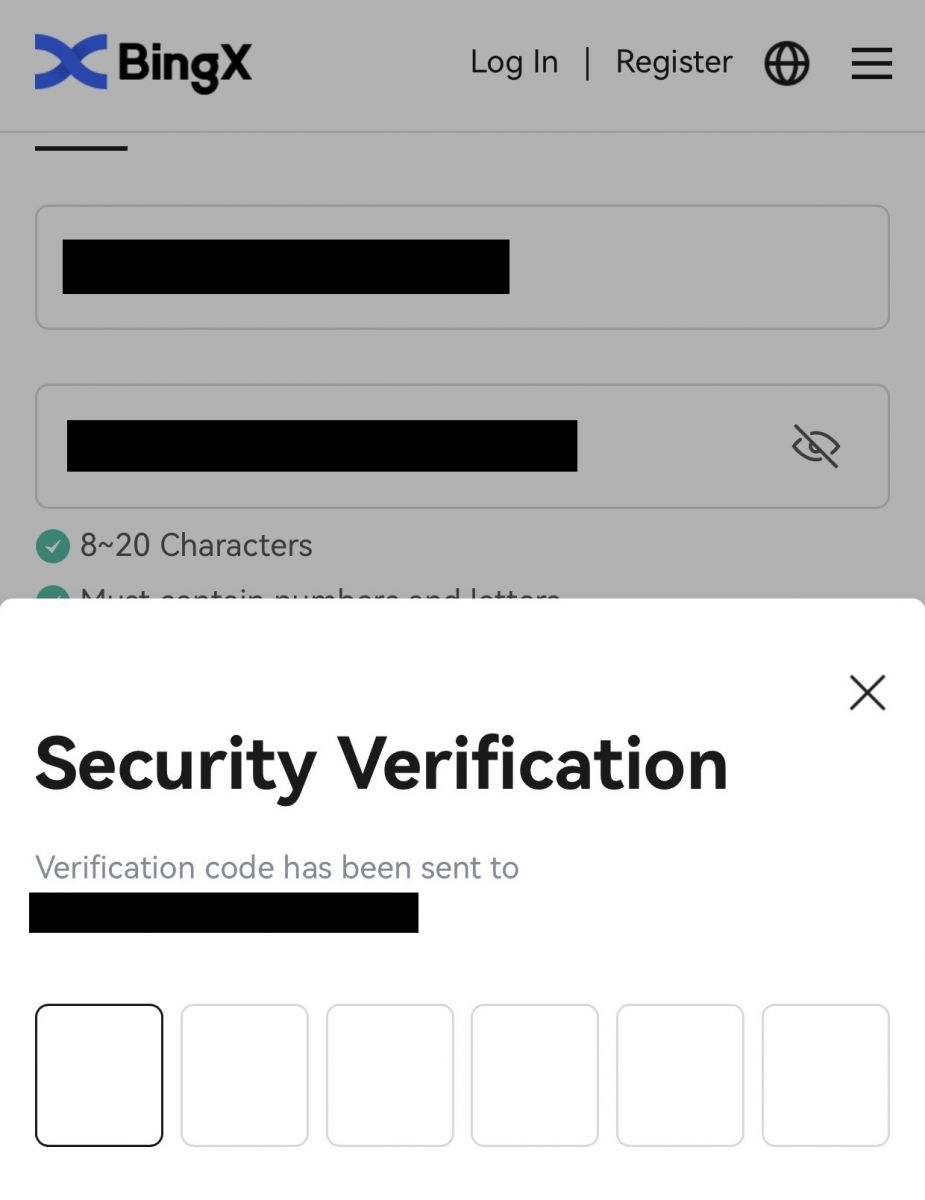
4. Uw accountregistratie is voltooid. U kunt nu inloggen en beginnen met handelen!
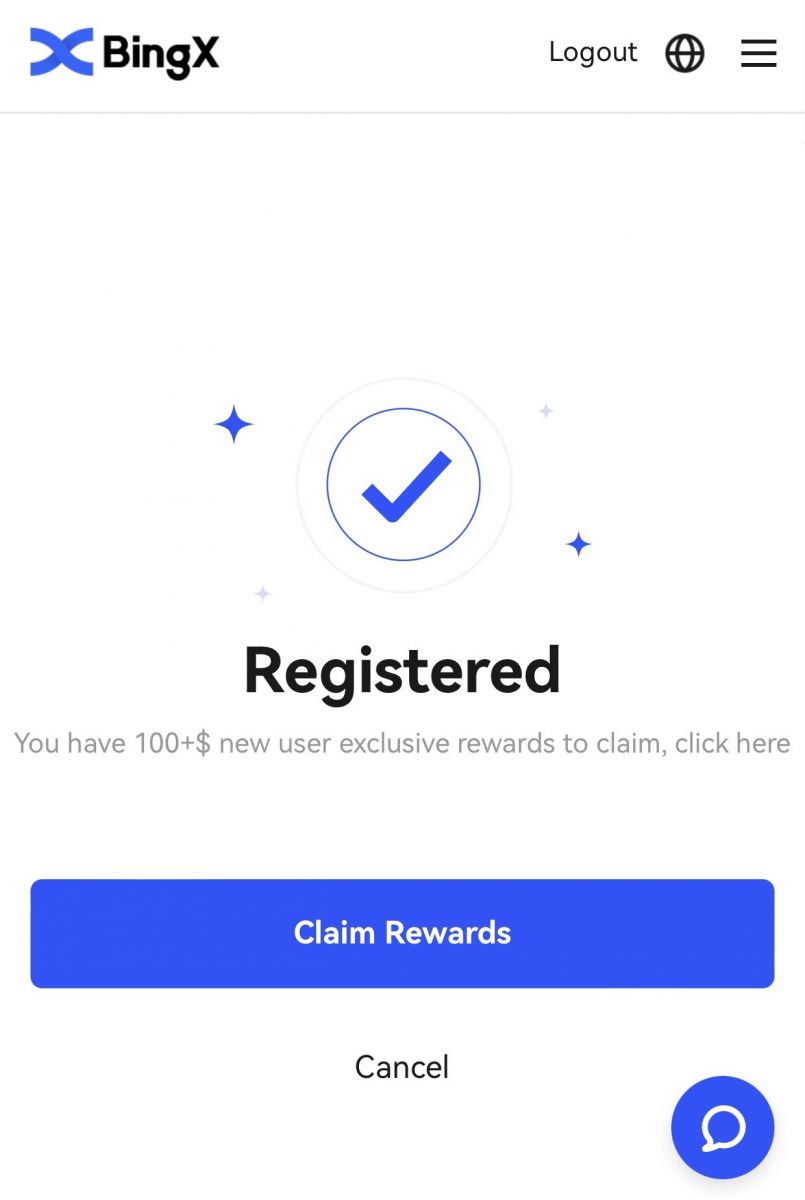
Download de BingX-app
Download de BingX-app voor iOS
1. Download onze BingX-app uit de App Store of klik op BingX: Koop BTC Crypto.2. Klik op [Downloaden] .
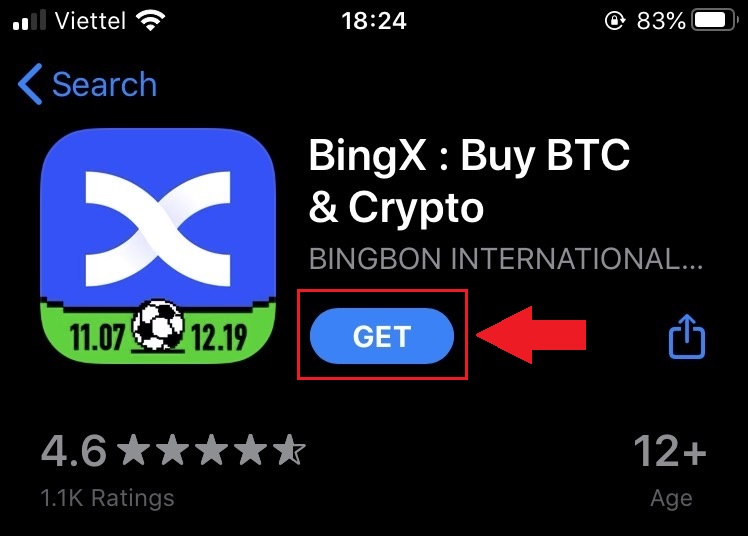
3. Wacht tot de installatie is voltooid. Vervolgens kunt u de app openen en u aanmelden via de BingX-app.
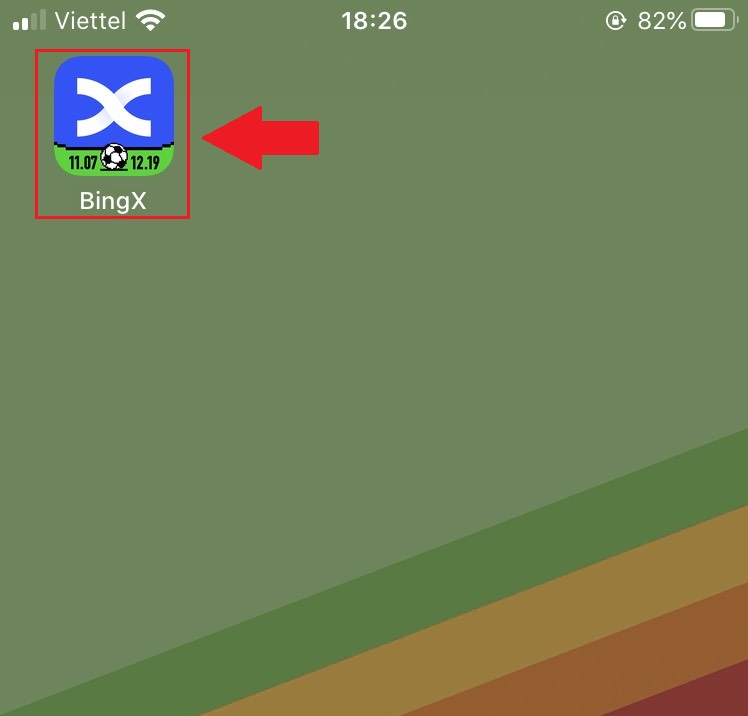
Download de BingX-app voor Android
1. Open de onderstaande app op je telefoon door te klikken op BingX Trade Bitcoin, Buy Crypto .2. Klik op [Installeren] om de download te voltooien.
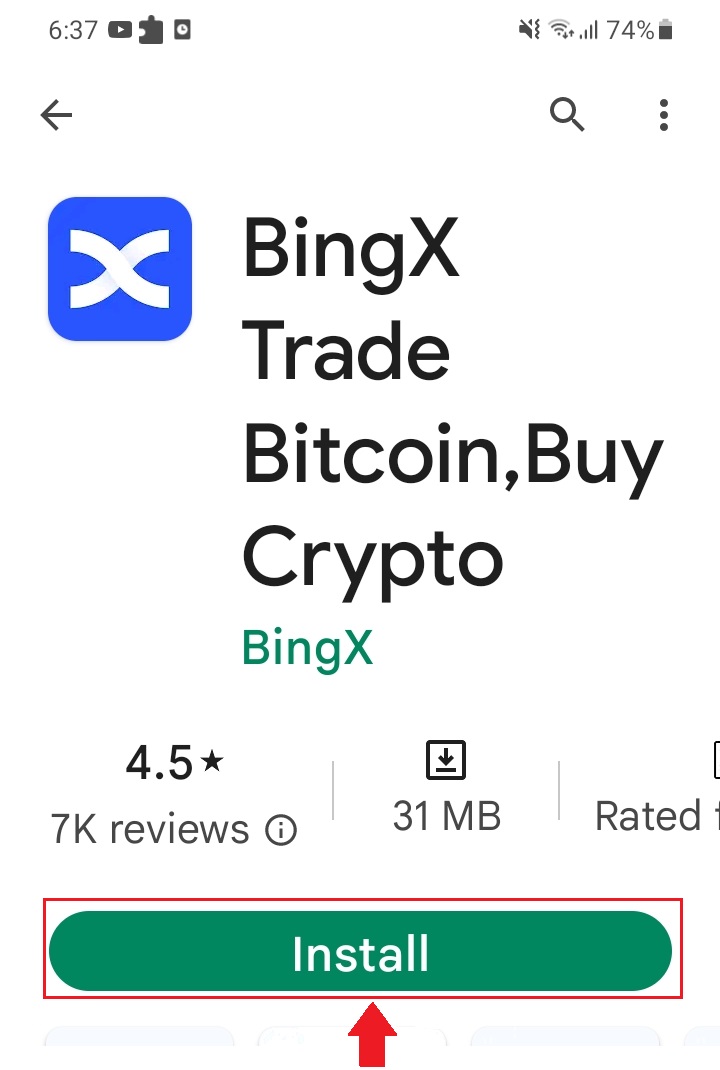
3. Open de app die je hebt gedownload om een account aan te maken in de BingX-app.
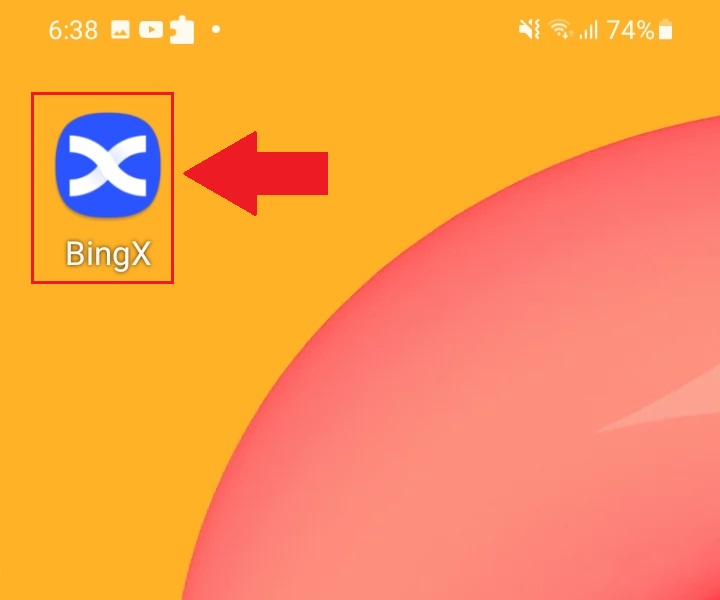
Veelgestelde vragen (FAQ)
Moet het programma gedownload worden op een computer of smartphone?
Nee, dat is niet nodig. Vul gewoon het formulier op de website van het bedrijf in om je te registreren en een individueel account aan te maken.
Waarom kan ik geen sms ontvangen?
Het probleem kan worden veroorzaakt door de netwerkcongestie van uw mobiele telefoon. Probeer het over 10 minuten opnieuw.
U kunt het probleem echter proberen op te lossen door de onderstaande stappen te volgen:
1. Controleer of het telefoonsignaal goed werkt. Zo niet, ga dan naar een plek waar u een goed signaal op uw telefoon kunt ontvangen; 2. Schakel de zwarte lijst of andere manieren om sms-berichten te blokkeren
uit ;
3. Zet uw telefoon in de vliegtuigmodus, start uw telefoon opnieuw op en schakel de vliegtuigmodus vervolgens uit.
Als geen van de aangeboden oplossingen uw probleem verhelpt, kunt u een ticket indienen.
Waarom kan ik geen e-mails ontvangen?
Als u uw e-mail niet hebt ontvangen, kunt u de volgende stappen proberen:
1. Controleer of u normaal e-mails kunt verzenden en ontvangen in uw e-mailclient;
2. Controleer of uw geregistreerde e-mailadres correct is;
3. Controleer of de apparatuur voor het ontvangen van e-mails en het netwerk werken;
4. Probeer uw e-mails te zoeken in Spam of andere mappen;
5. Stel de witte lijst met adressen in:
Hoe u uw account op BingX kunt verifiëren
Hoe u uw identiteit kunt verifiëren op BingX (KYC)
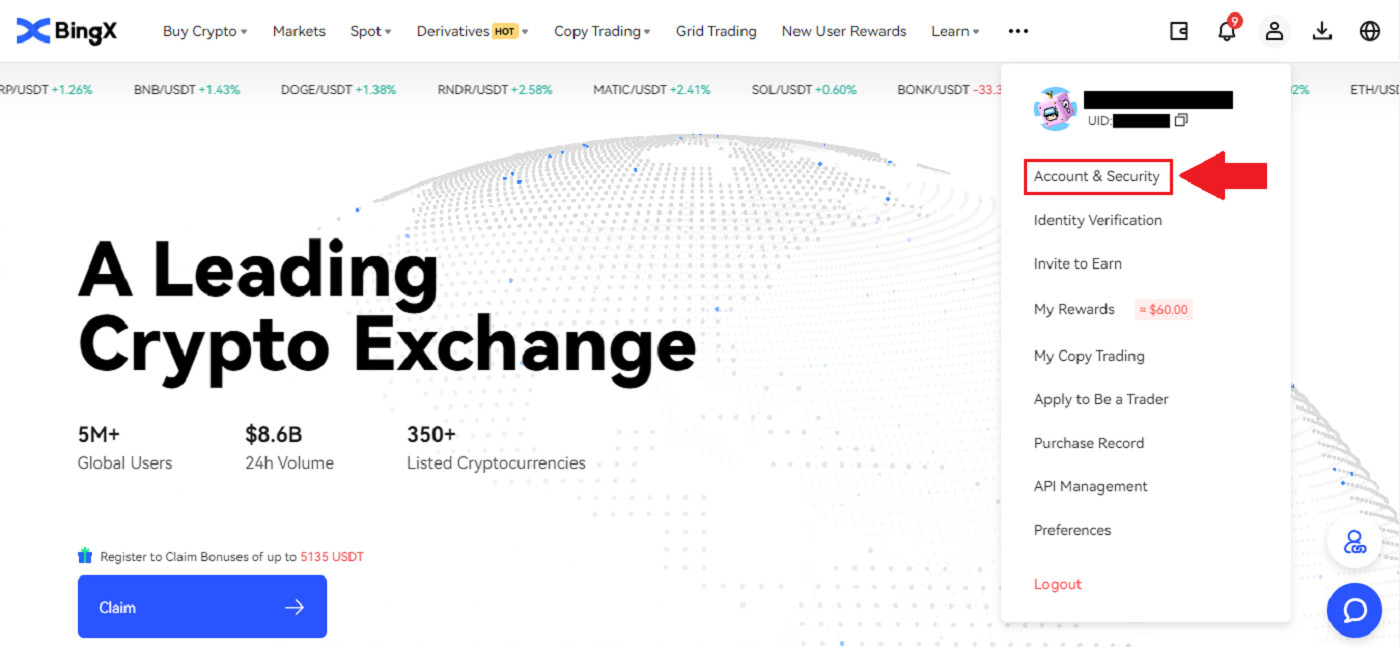
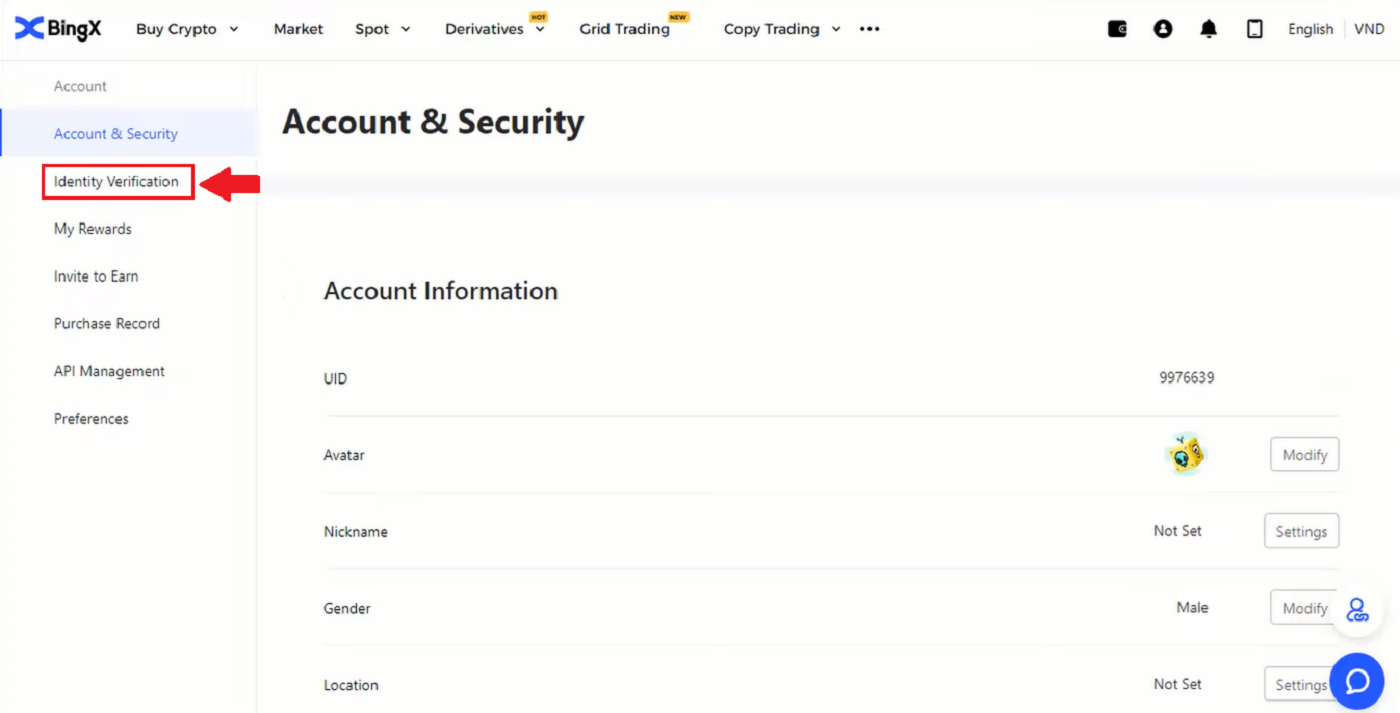
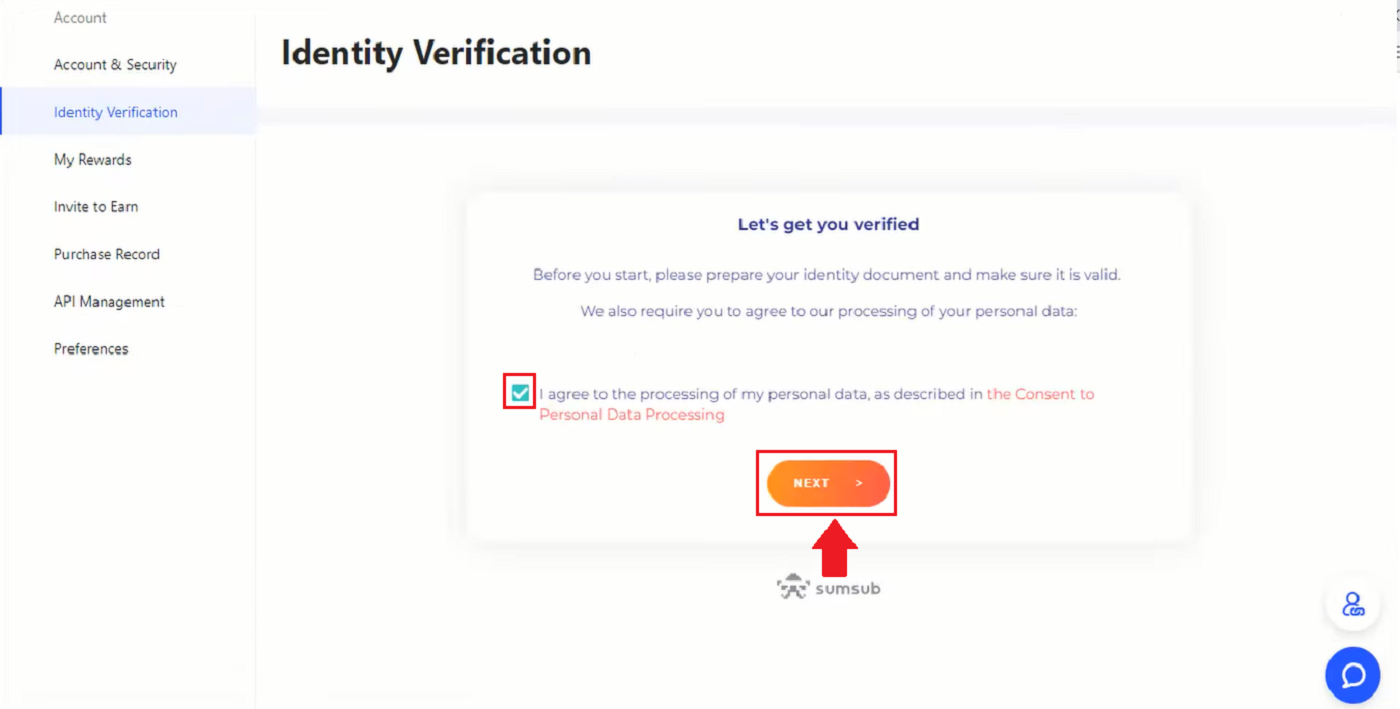
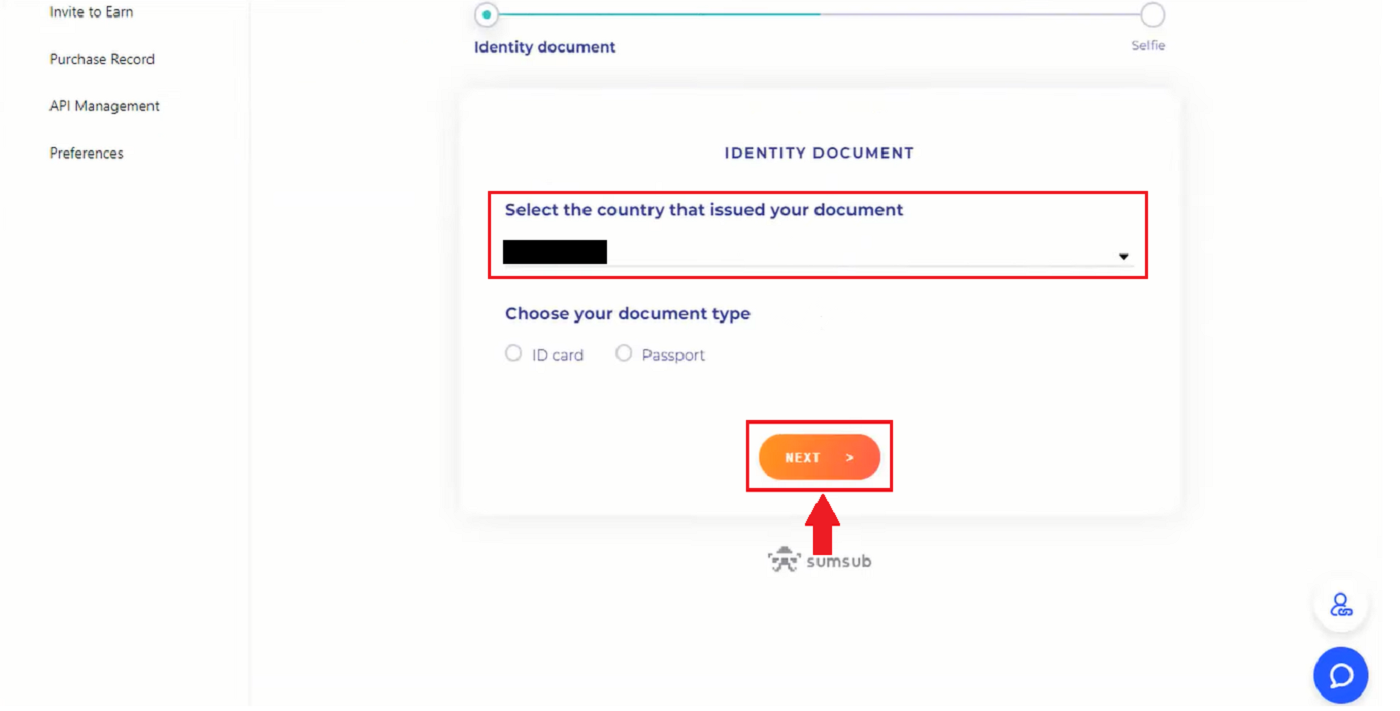
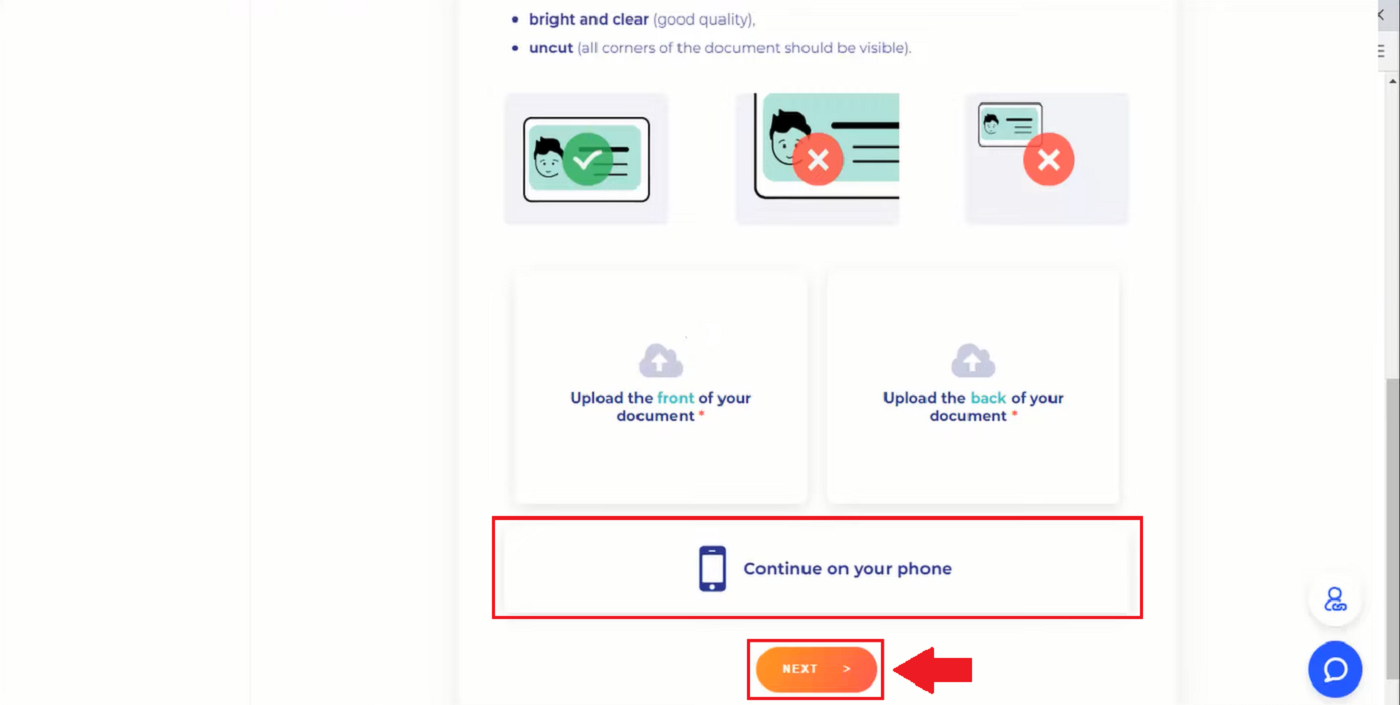
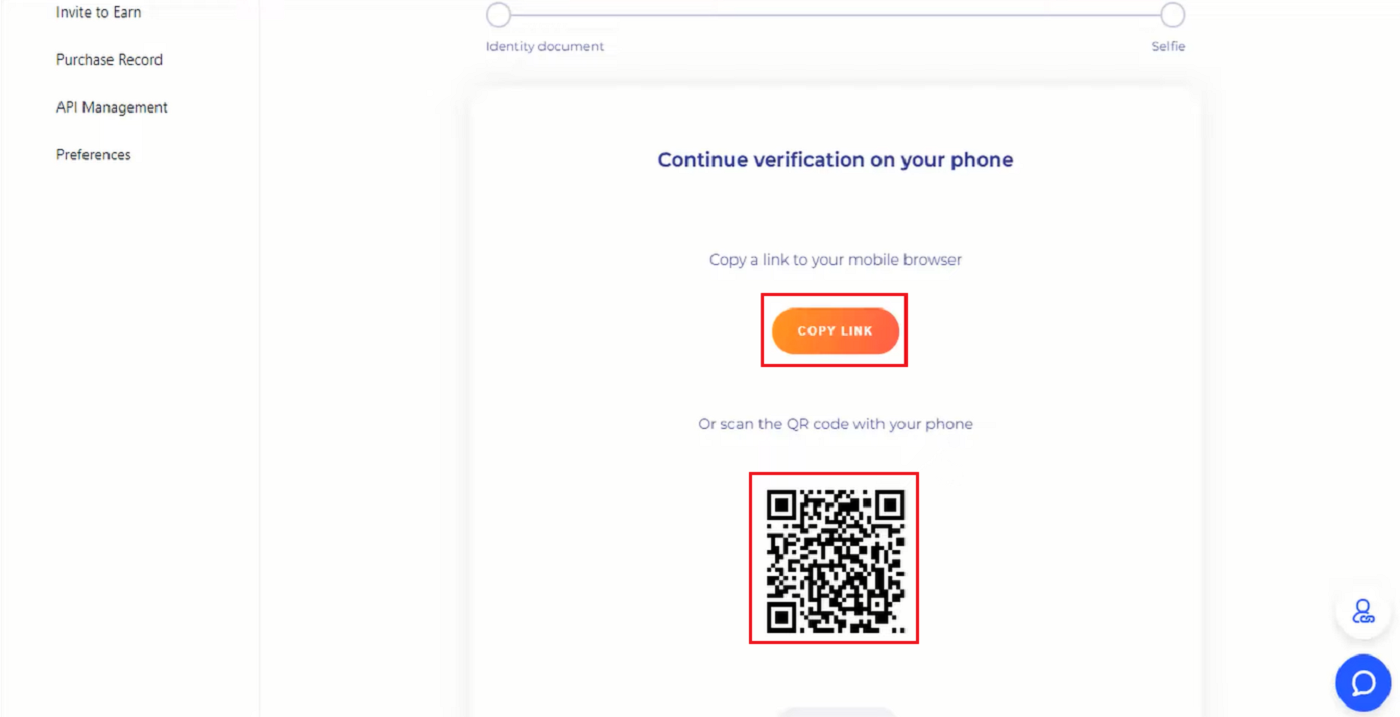
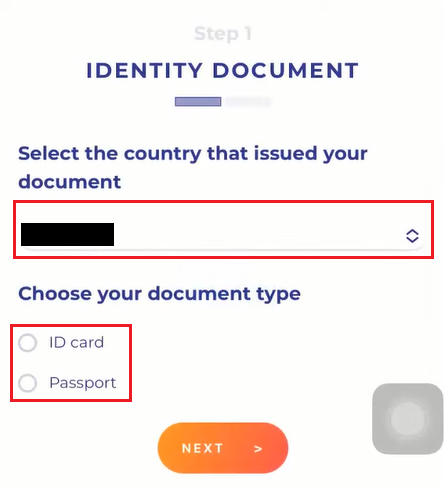
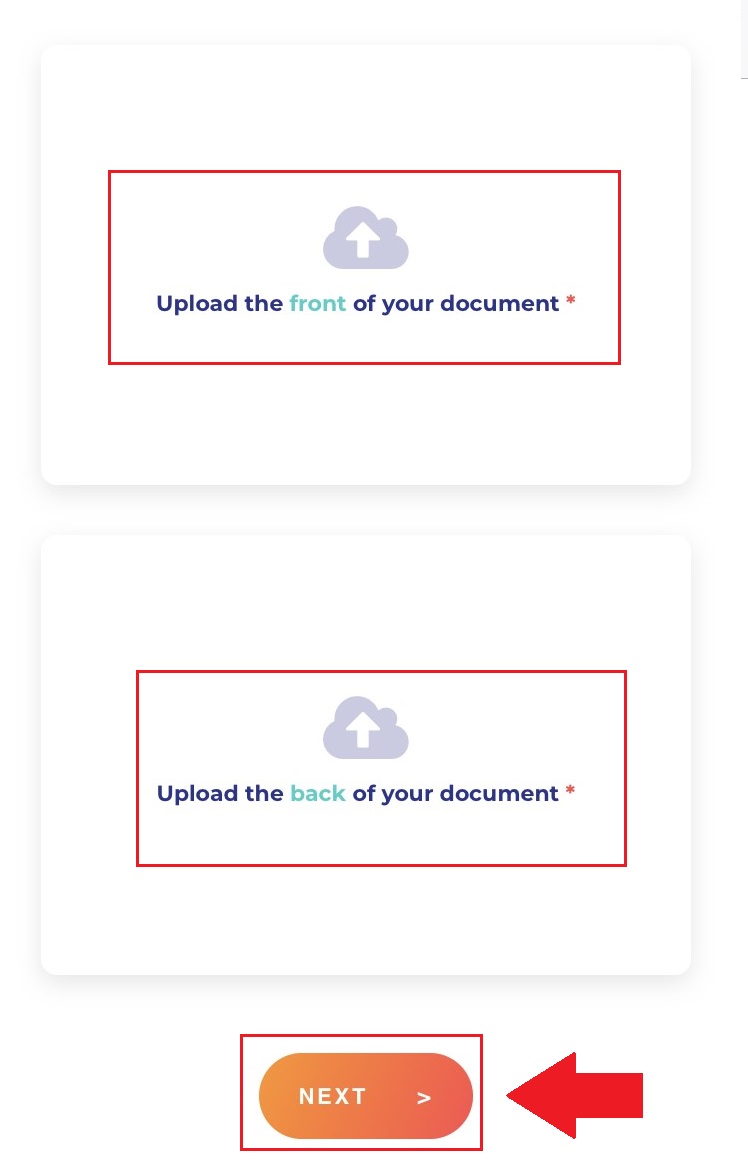
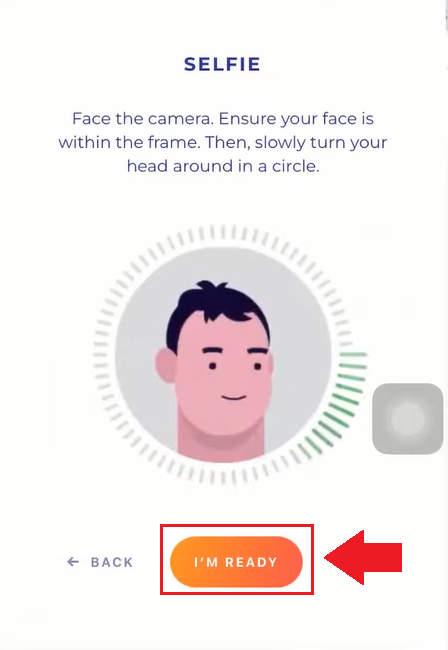
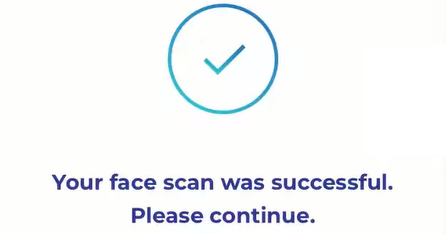
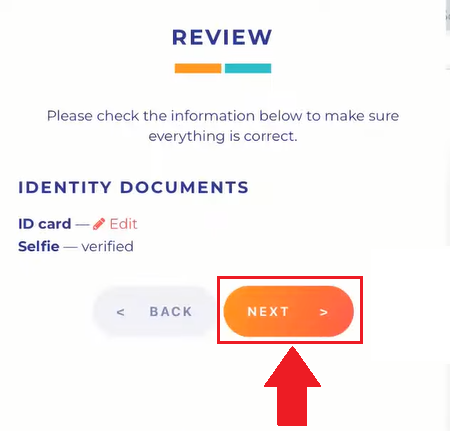
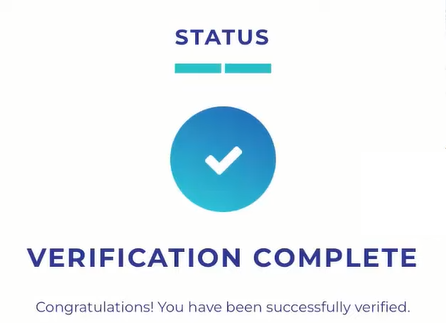
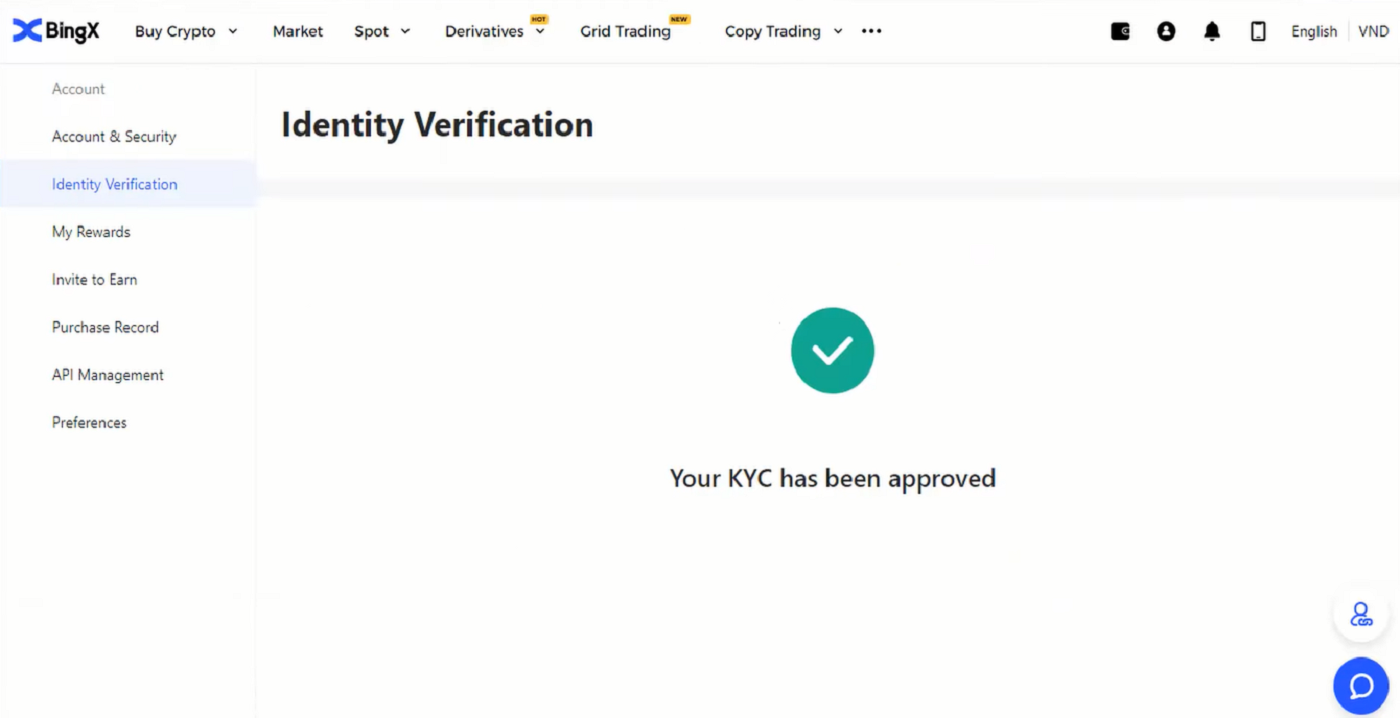
Hoe Google Verificatie op BingX instellen
Voor veilige en beveiligde verificatie. Het is het beste om de stappen te volgen zoals beschreven in ons Beveiligingscentrum.1. Klik op de startpagina op de profieltag [ Accountbeveiliging ] . 2. Klik onder het Beveiligingscentrum op het pictogram [Link] aan de rechterkant van de regel Google Verificatie. 3. Daarna verschijnt er een nieuw venster voor [Download Google Authenticator-app] met twee QR-codes. Afhankelijk van de telefoon die u gebruikt, kiest en scant u iOS Download Google Authenticator of Android Download Google Authenticator. Klik op [Volgende] . 4. Voeg een sleutel toe in Google Authenticator en maak een back-up van het venster dat verschijnt. Kopieer de QR-code door te klikken op het pictogram [Sleutel kopiëren] . Klik vervolgens op het pictogram [Volgende] . 5. Nadat u op [Volgende] hebt geklikt , voert u in een nieuw venster de verificatiecode hieronder in om het verificatievenster te voltooien. U kunt vragen om een nieuwe code in uw e-mail in balk 1 in te voeren. Nadat u klaar bent om de code in te voeren, klikt u met de rechtermuisknop en plakt u de laatste venstercode in de balk [Google Verificatiecode] . Klik op het pictogram [Verzenden] .
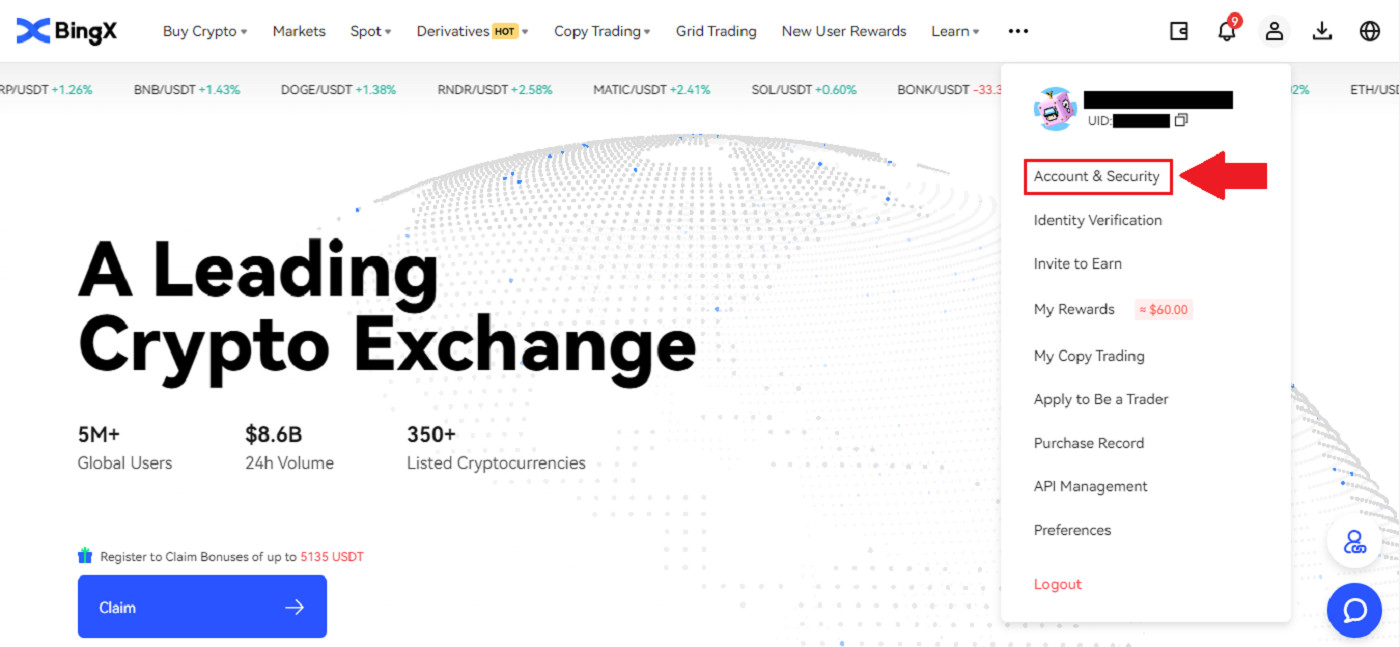
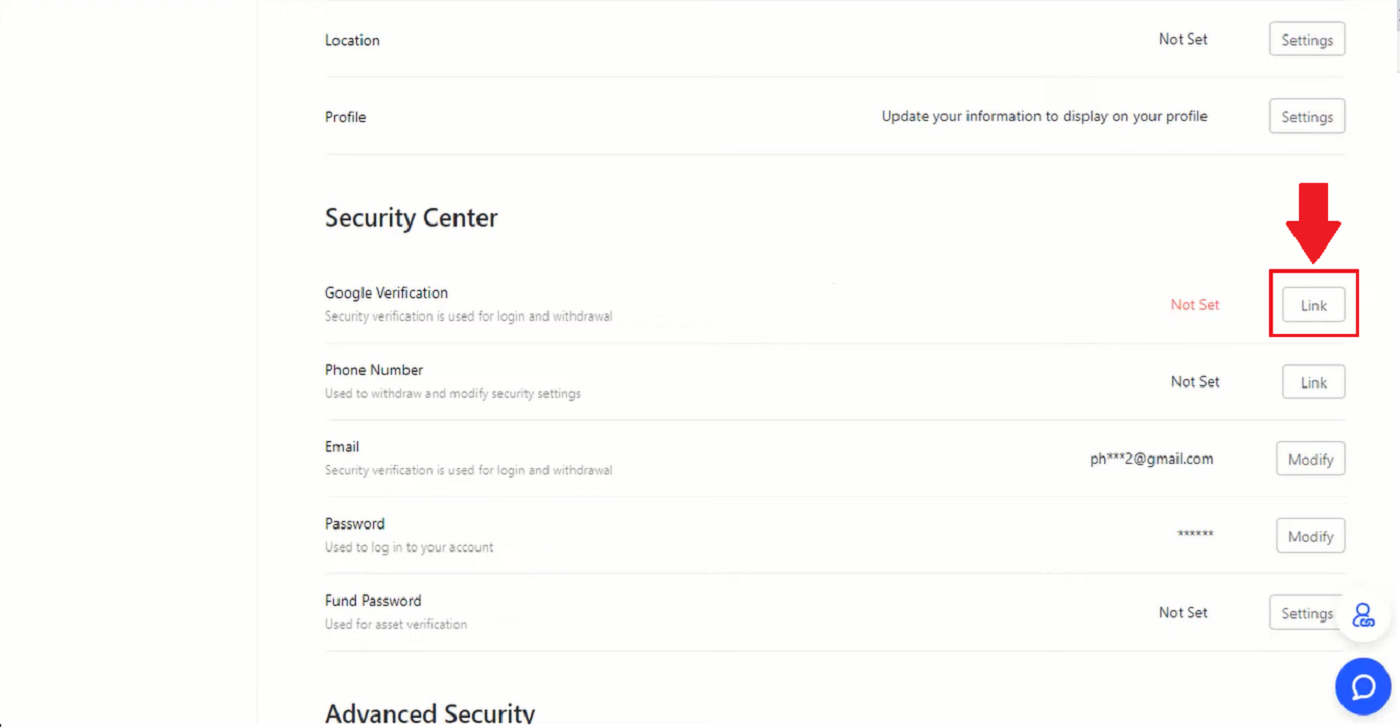
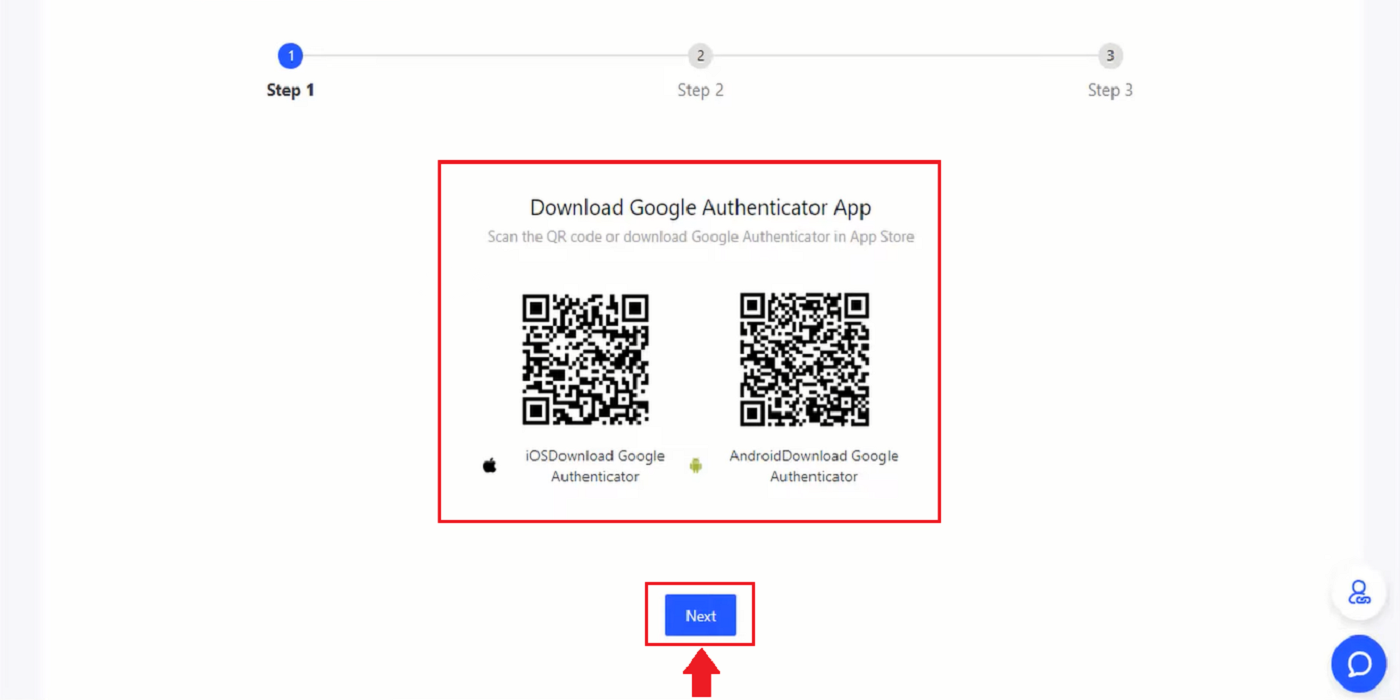
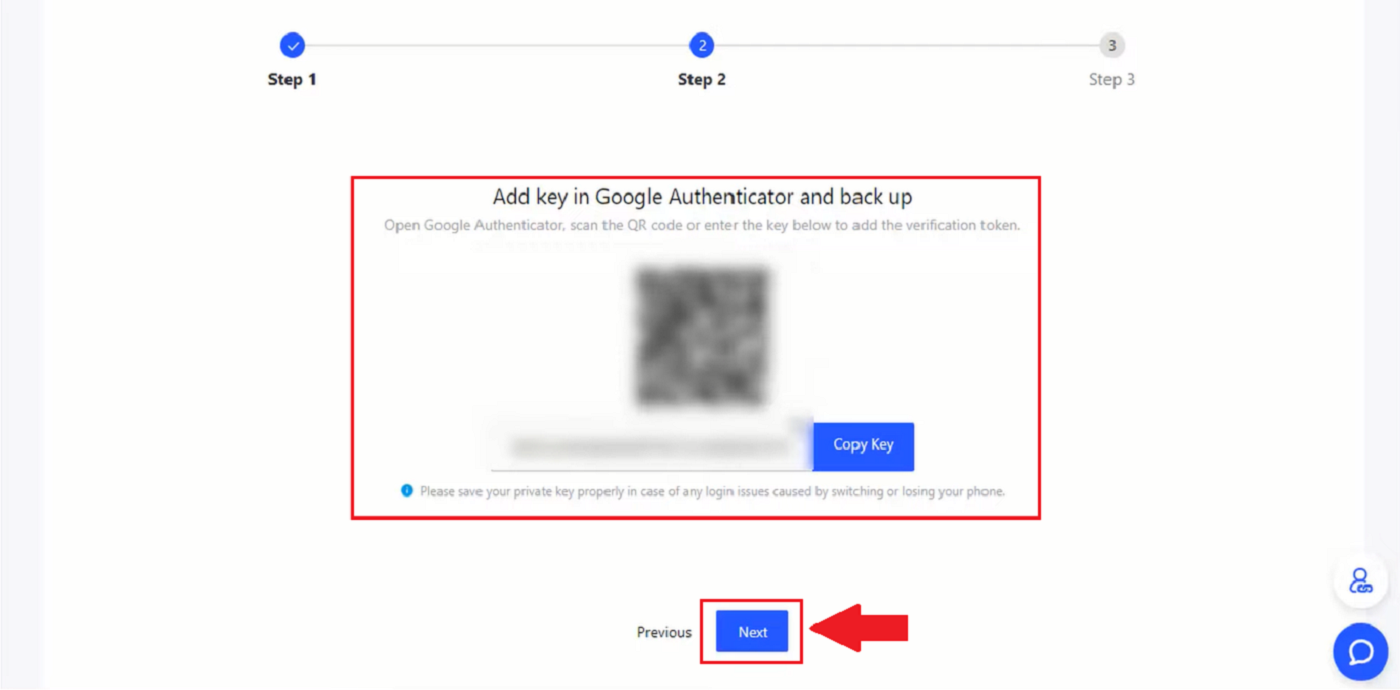
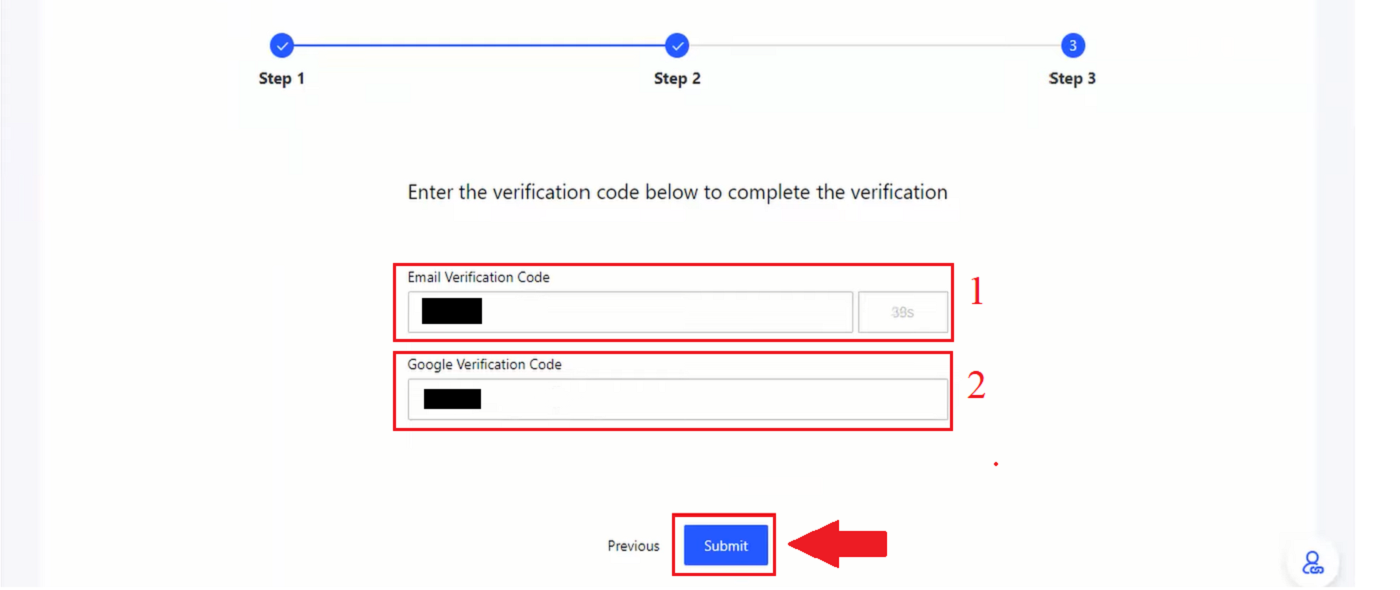
Hoe u telefoonnummerverificatie instelt op BingX
1. Klik op de startpagina op de profieltag [ Accountbeveiliging] . 2. Klik onder Beveiligingscentrum op het pictogram [Link] rechts van de regel Telefoonnummer. 3. Klik in vak 1 op de pijl-omlaag om het netnummer in te voeren, voer in vak 2 uw telefoonnummer in, voer in vak 3 de sms-code in, voer in vak 4 de code in die naar uw e-mail is verzonden en voer in vak 5 de GA-code in. Klik vervolgens op het pictogram [OK] .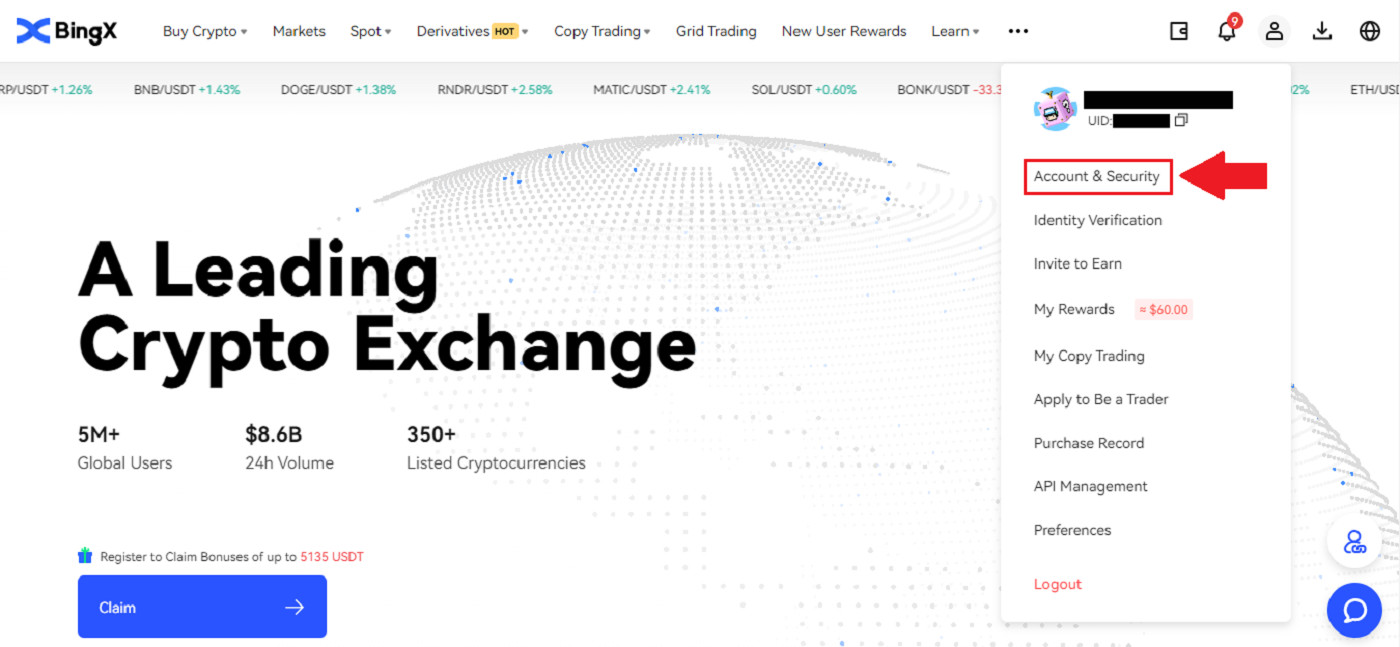

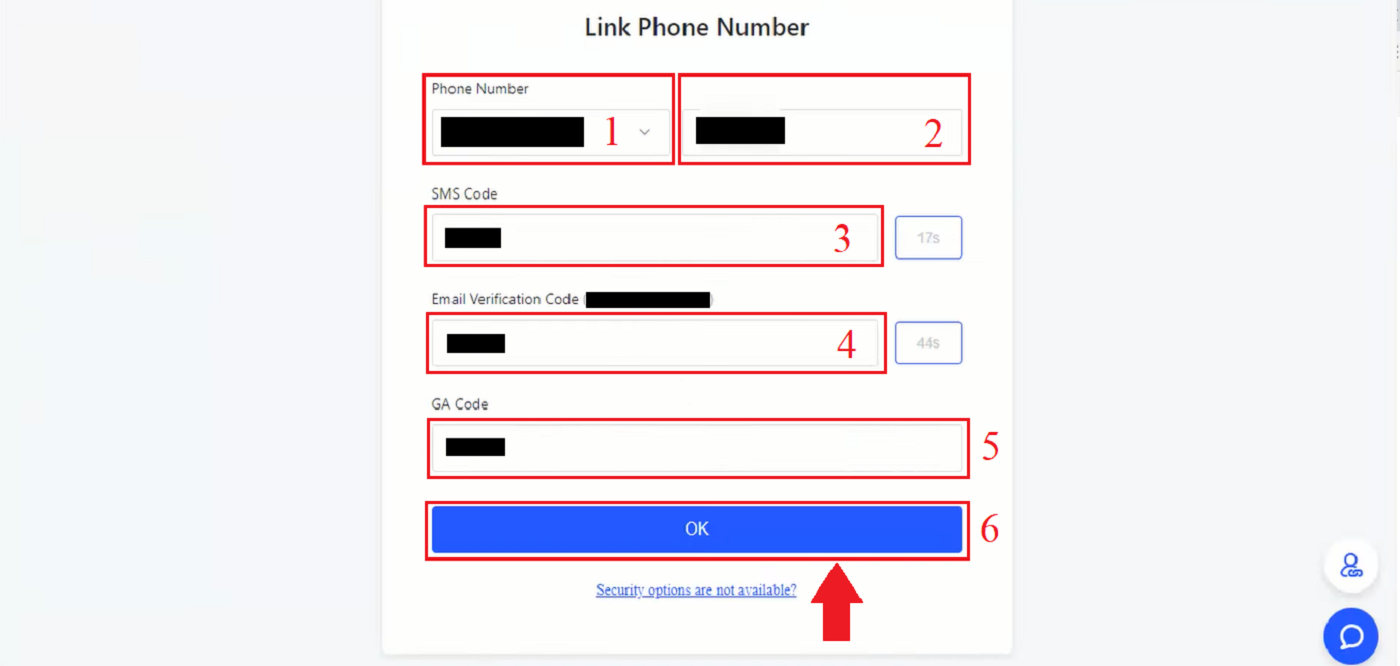
Veelgestelde vragen (FAQ)
Waarom moet ik mijn selfie opnieuw indienen voor profielverificatie?
Als u een e-mail van ons heeft ontvangen met het verzoek uw selfie opnieuw te uploaden, betekent dit dat de selfie die u heeft ingediend helaas niet door ons complianceteam is geaccepteerd. U heeft van ons een e-mail ontvangen met de specifieke reden waarom de selfie niet werd geaccepteerd.
Bij het indienen van uw selfie voor de profielverificatie is het zeer belangrijk om het volgende te controleren:
- De selfie is helder, onscherp en in kleur,
- De selfie wordt niet gescand, opnieuw vastgelegd of op enigerlei wijze gewijzigd,
- Er zijn geen derden zichtbaar in uw selfie of livenessreel,
- Je schouders zijn zichtbaar op de selfie,
- De foto is genomen bij goede belichting en er zijn geen schaduwen te zien.
Als u ervoor zorgt dat wij uw aanvraag sneller en soepeler kunnen verwerken.
Kan ik mijn identiteitsdocumenten/selfie voor profielverificatie (KYC) indienen via livechat of e-mail?
Helaas kunnen we om compliance- en beveiligingsredenen uw profielverificatiedocumenten (KYC) niet persoonlijk uploaden via livechat of e-mail.
We hanteren strenge beveiligings- en complianceprocedures, dus we moedigen onze gebruikers aan om hun aanvragen in te dienen met minimale betrokkenheid van externe partijen.
Uiteraard kunnen we altijd ondersteuning en suggesties bieden tijdens het proces. We hebben uitgebreide kennis van welke documenten het meest waarschijnlijk worden geaccepteerd en zonder problemen worden geverifieerd.
Wat is KYC?
Kort gezegd is KYC-verificatie de authenticatie van de identiteit van een individu. "Know Your Customer/Client" is een afkorting. Financiële organisaties gebruiken KYC-procedures vaak om te bevestigen dat potentiële klanten daadwerkelijk zijn wie ze beweren te zijn, en om de transactieveiligheid en naleving te maximaliseren.
Tegenwoordig vereisen alle grote cryptobeurzen ter wereld KYC-verificatie. Gebruikers hebben geen toegang tot alle functies en diensten als deze verificatie niet is voltooid.
Conclusie: voltooi uw BingX-installatie voor een veilige handelservaring
Het registreren en verifiëren van uw account op BingX is een cruciale stap om toegang te krijgen tot alle functies van het platform en te voldoen aan de wereldwijde financiële regelgeving. Een geverifieerd account verhoogt niet alleen de veiligheid, maar biedt ook toegang tot hogere opnamelimieten en geavanceerde handelsfuncties. Door deze handleiding te volgen, kunt u het installatieproces snel en vol vertrouwen voltooien en veilig beginnen met handelen op BingX.